7 Möglichkeiten, um zu beheben, dass WhatsApp-Sticker nicht angezeigt werden
Veröffentlicht: 2023-03-18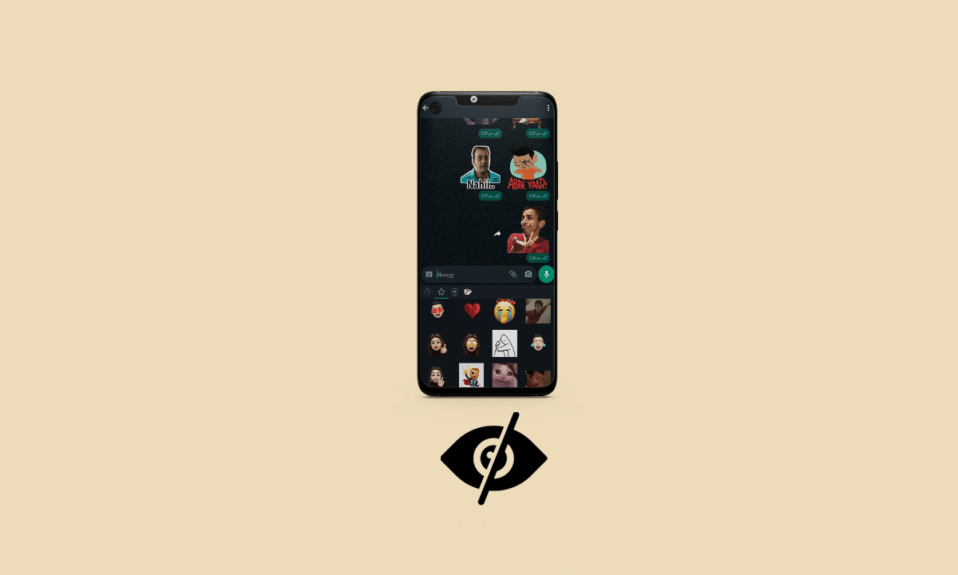
WhatsApp ist eine bekannte App, die von vielen Benutzern auf der ganzen Welt ausgewählt wird. Es hat auch mehr als 5 Milliarden Downloads im Google Play Store, was bedeutet, dass fast die Hälfte der Welt diese von Meta erstellte Plattform nutzt. Sie können auch WhatsApp-Aufkleber verwenden, da Aufkleber eine gute Möglichkeit sind, der anderen Person am anderen Ende unser Gefühl zu vermitteln. Viele Menschen haben jedoch Probleme wie WhatsApp-Aufkleber, die nicht verfügbar sind. In diesem Artikel erfahren Sie, wie Sie das Problem beheben, dass WhatsApp-Sticker nicht angezeigt werden. Außerdem erfahren Sie, wie Sie WhatsApp-Sticker reparieren können, die nach der Wiederherstellung von Android nicht angezeigt werden. Lesen Sie also weiter.
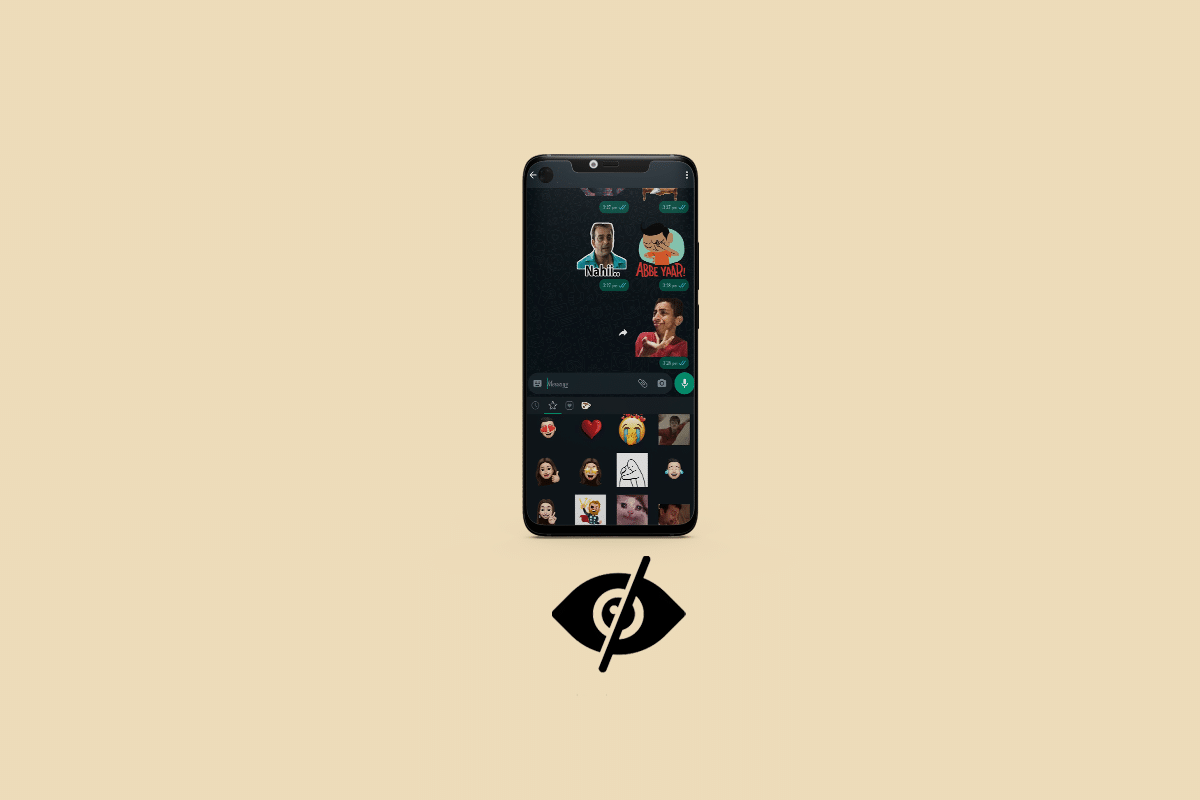
Möglichkeiten, WhatsApp-Aufkleber zu beheben, die nicht angezeigt werden
Wir bringen Ihnen eine hilfreiche Anleitung, die Ihnen beibringt, wie Sie WhatsApp-Sticker reparieren können, die nach dem Update oder nach der Wiederherstellung von Android im Detail nicht angezeigt werden.
Warum sind WhatsApp-Sticker nicht verfügbar?
Hier sind einige der Gründe, die dieses Problem verursachen können:
- Das Sticker Pack wird nicht in WhatsApp heruntergeladen, deshalb werden sie nicht angezeigt.
- WhatsApp ist nicht auf die neueste Version aktualisiert. Veraltete Apps können viele Probleme verursachen, einschließlich dieses.
- Die erforderliche Berechtigung für WhatsApp wird nicht erteilt, sodass die App möglicherweise keinen Zugriff auf Download-Ressourcen erhält, die dieses Problem ebenfalls verursachen können.
- Wenn Sie das Gerät aktualisiert haben und fragen, warum WhatsApp-Sticker nach der Wiederherstellung von Android nicht angezeigt werden, führt das Update möglicherweise zu Konflikten.
So beheben Sie, dass WhatsApp-Sticker nicht angezeigt werden
Wussten Sie, dass WhatsApp in der Vergangenheit nicht kostenlos war? Doch nach Facebook kaufte Meta es für 14 Milliarden Dollar und es kann jetzt kostenlos genutzt werden. Meta hat zum Zeitpunkt des Schreibens dieses Artikels keine Anzeigen in der App erzwungen. Bedeutet das jedoch, dass Sie mit Problemen konfrontiert werden und nichts dagegen tun können? Kein Gratis bedeutet nicht, dass Sie einen schlechten Service ertragen müssen. Es gibt bestimmte Korrekturen, und Sie müssen keinen Cent ausgeben, um sie zu verwenden. Verwenden Sie diese Korrekturen und WhatsApp wird wieder einwandfrei funktionieren.
Hinweis: Da Smartphones nicht über die gleichen Einstellungsoptionen verfügen und diese daher von Hersteller zu Hersteller unterschiedlich sind, stellen Sie sicher, dass die Einstellungen korrekt sind, bevor Sie Änderungen vornehmen. Die genannten Schritte wurden auf dem Motorola G71 5G- Telefon durchgeführt.
Methode 1: Grundlegende Methoden zur Fehlerbehebung
Dies sind einige grundlegende Fehlerbehebungen, und Sie sollten sie zuerst verwenden, bevor Sie etwas anderes versuchen.
1A. Starten Sie WhatsApp neu
Schließen Sie die App und öffnen Sie sie erneut, um die Probleme sofort zu lösen. Befolgen Sie die unten aufgeführten Schritte, um WhatsApp neu zu starten.
1. Schließen Sie WhatsApp auf Ihrem Android -Gerät.
2. Gehen Sie jetzt zum Android- Bildschirm (halten Sie Ihren Startbildschirm gedrückt und ziehen Sie ihn nach oben), wo alle kürzlich geöffneten Anwendungen vorhanden sind.
3. Tippen Sie nun auf das WhatsApp entsprechende X-Symbol .
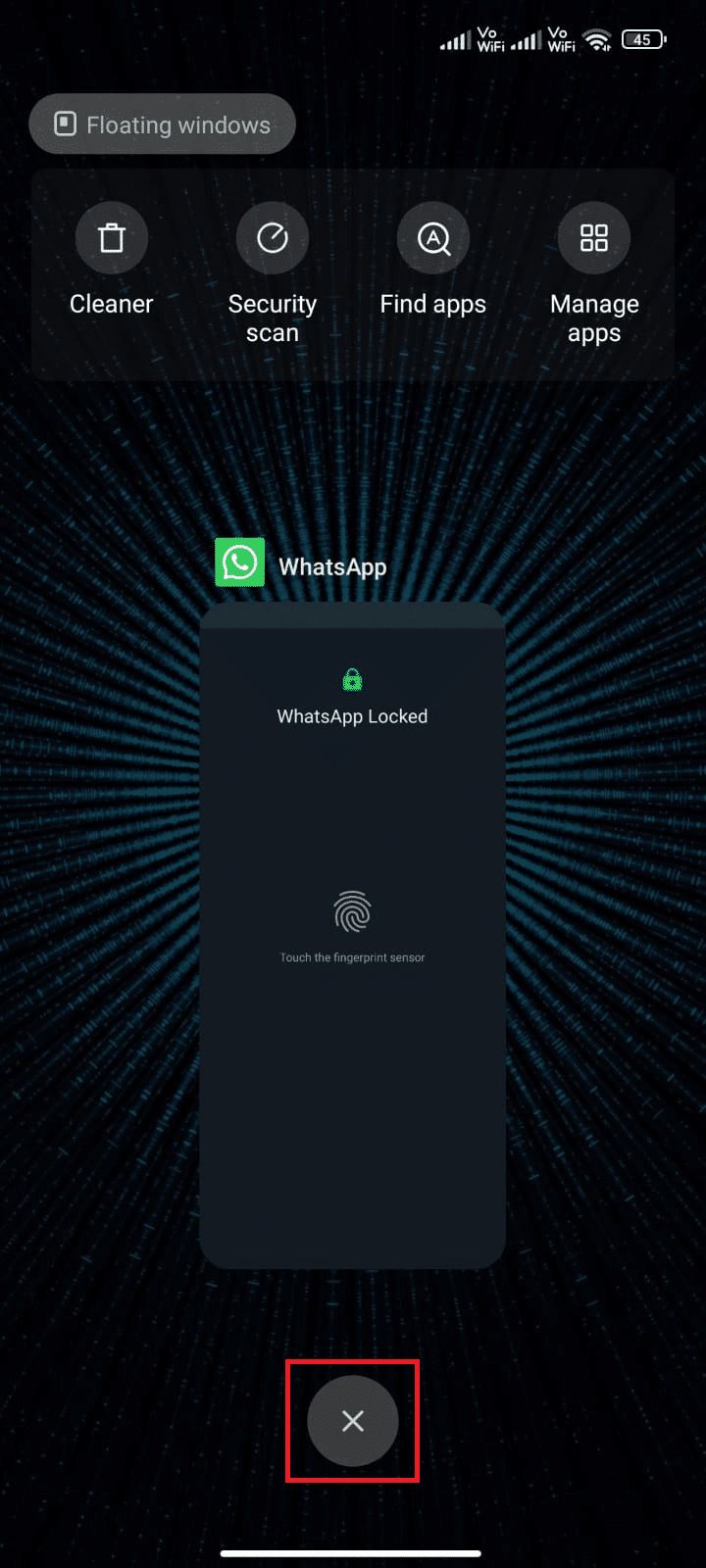
4. Öffnen Sie WhatsApp erneut und prüfen Sie, ob das Problem erneut auftritt.
1B. Gerät neustarten
Wenn der WhatsApp-Aufkleber nicht angezeigt wird, können Sie als Erstes Ihr Android neu starten. Da manchmal ein Neustart diese Probleme beheben kann. Um Ihr Android neu zu starten, lesen Sie unsere Anleitung zum Neustart oder Neustart Ihres Android-Telefons.
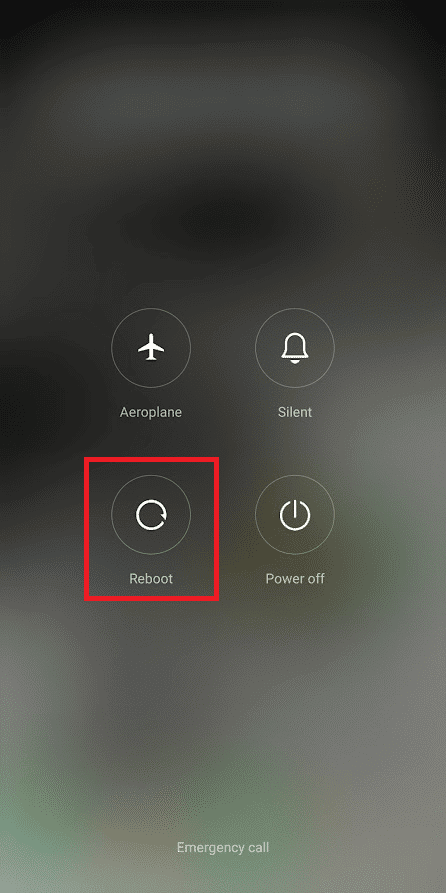
1C. Fehlerbehebung bei der Internetverbindung
Stabiles Internet ist für die Verbindung wichtig, wenn Sie WhatsApp richtig nutzen möchten. Stellen Sie also sicher, dass Ihre Internetverbindung nicht verzögert wird. Wie können Sie das sicherstellen? Um Ihre Netzwerkgeschwindigkeit zu erhöhen, verwenden Sie die Methoden, die in unserem Artikel zum ultimativen Leitfaden zur Fehlerbehebung für Android-Smartphones beschrieben werden.

1D. Warten Sie auf die Serverbetriebszeit
Das Problem liegt möglicherweise nicht bei Ihnen, aber der WhatsApp-Server ist ausgefallen. In diesem Fall können Sie nichts anderes tun, als darauf zu warten, dass das WhatsApp-Team das Serverproblem behebt. Sie können überprüfen, ob der Server aktiv oder heruntergefahren ist, indem Sie einige offizielle Websites wie Downdetector besuchen. Folgen Sie den unteren Schritten.
1. Navigieren Sie zur Seite WhatsApp-Serverstatus Downdetector.
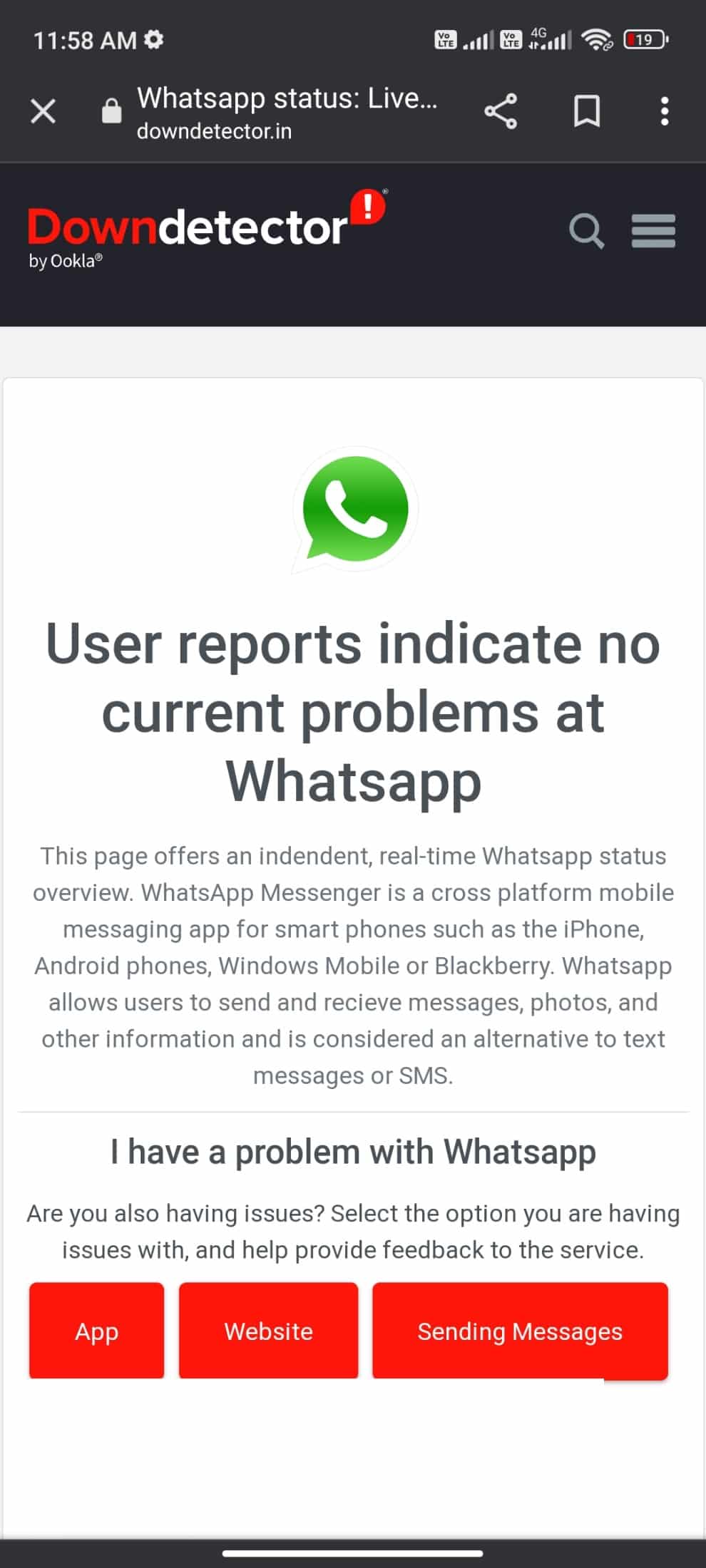
2. Sie müssen Benutzerberichte erhalten, die keine aktuellen Probleme bei der Whatsapp-Nachricht anzeigen .
2A. Wenn Sie dieselbe Nachricht erhalten, liegen keine serverseitigen Fehler vor. Befolgen Sie die in diesem Artikel beschriebenen Methoden, um das WhatsApp-Funktionsproblem zu beheben.
2B. Wenn Sie ungewöhnliche Nachrichten überwachen, müssen Sie warten, bis sie behoben sind.
Lesen Sie auch: Beheben Sie, dass WhatsApp heute auf Android nicht mehr funktioniert
1E. Löschen Sie den WhatsApp-Cache
Cache-Dateien sind temporäre Dateien, die ein System für temporäre Zwecke erstellt. Aber sie sind auf lange Sicht nicht nützlich, also sollten Sie sie löschen, sonst wird Ihre App groß und verursacht unnötige Probleme. Hier ist die Schritt-für-Schritt-Anleitung zur Behebung des Problems, dass WhatsApp-Aufkleber nicht angezeigt werden.
1. Öffnen Sie Einstellungen und tippen Sie auf Apps .
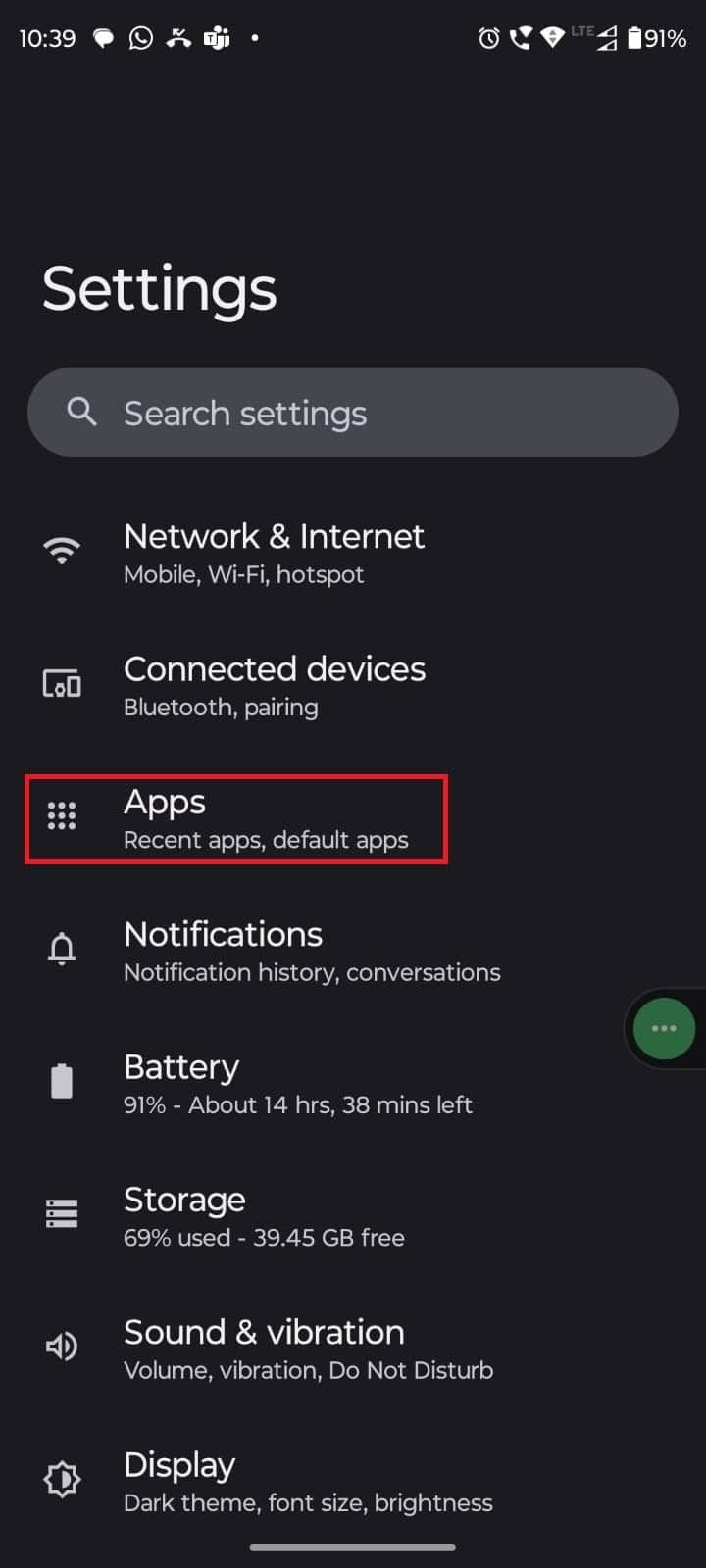
2. Tippen Sie dann auf WhatsApp .
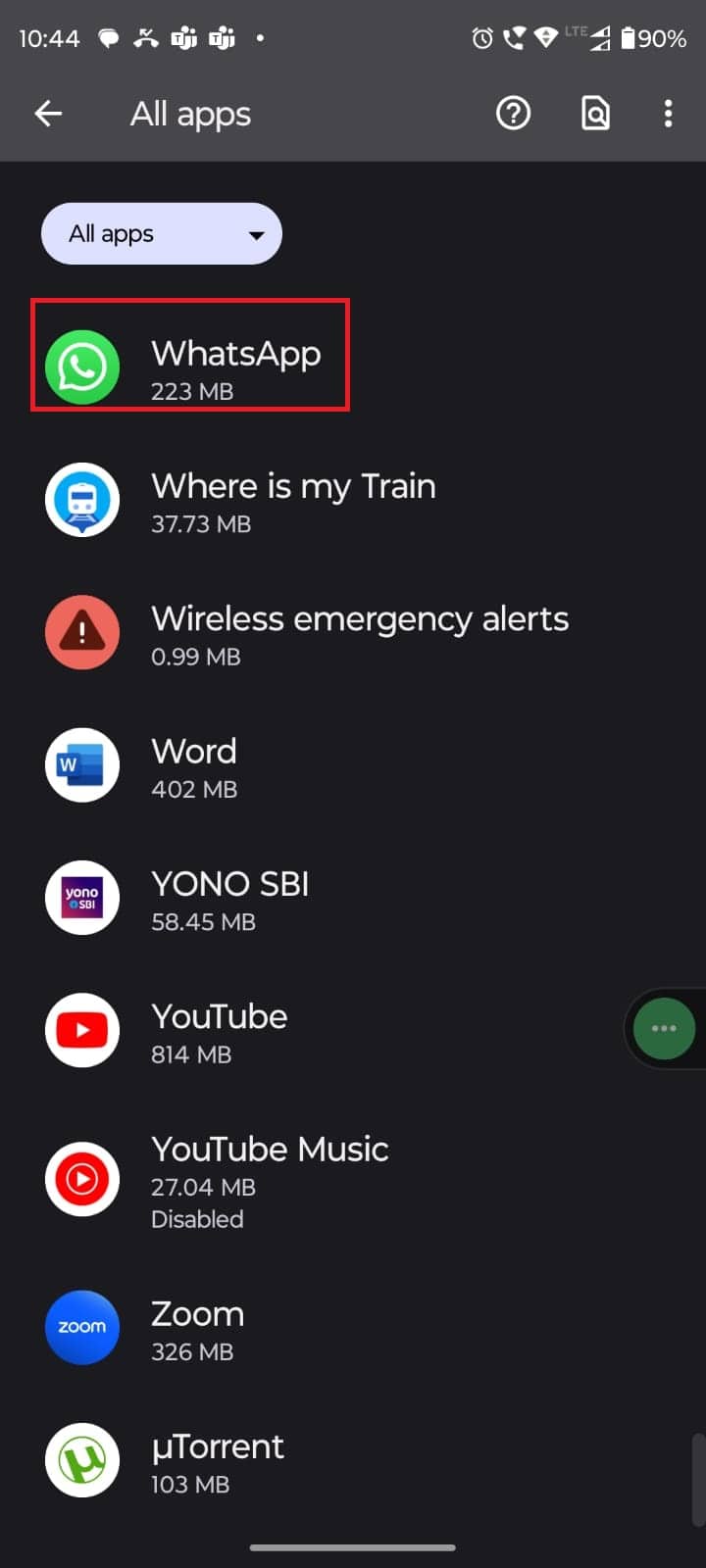
3. Tippen Sie auf Speicher & Cache.
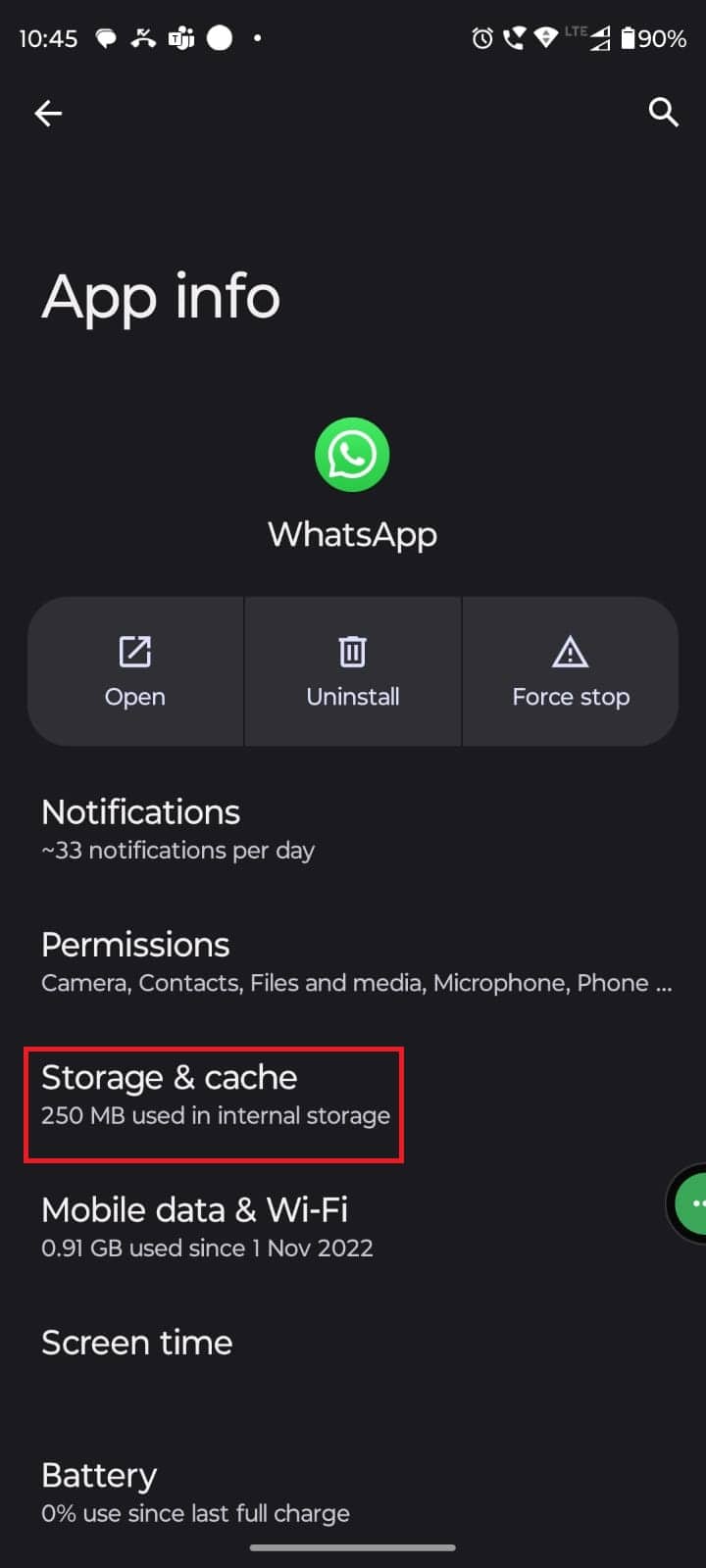
4. Tippen Sie abschließend auf Cache leeren .
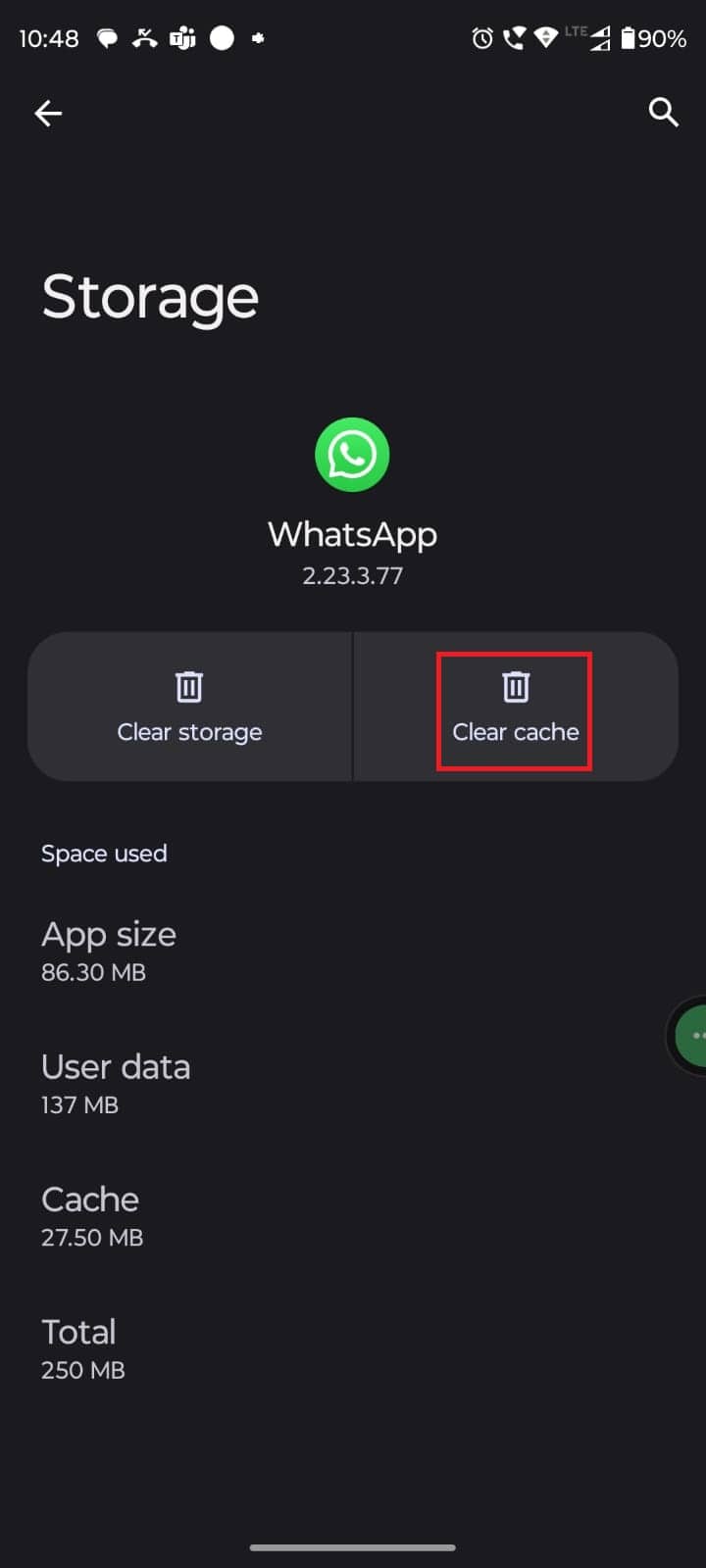
1F. Aktualisieren Sie WhatsApp
Das Aktualisieren der App ist nicht nur nützlich, um neue Funktionen zu erhalten, sondern beseitigt auch Fehler wie den, mit dem Sie gerade konfrontiert sind. Wenn Sie also die App seit einiger Zeit nicht aktualisiert haben, vergessen Sie nicht, die folgenden Schritte auszuführen, um dies zu tun.
1. Öffnen Sie den Google Play Store und klicken Sie auf Ihr Profilbild .
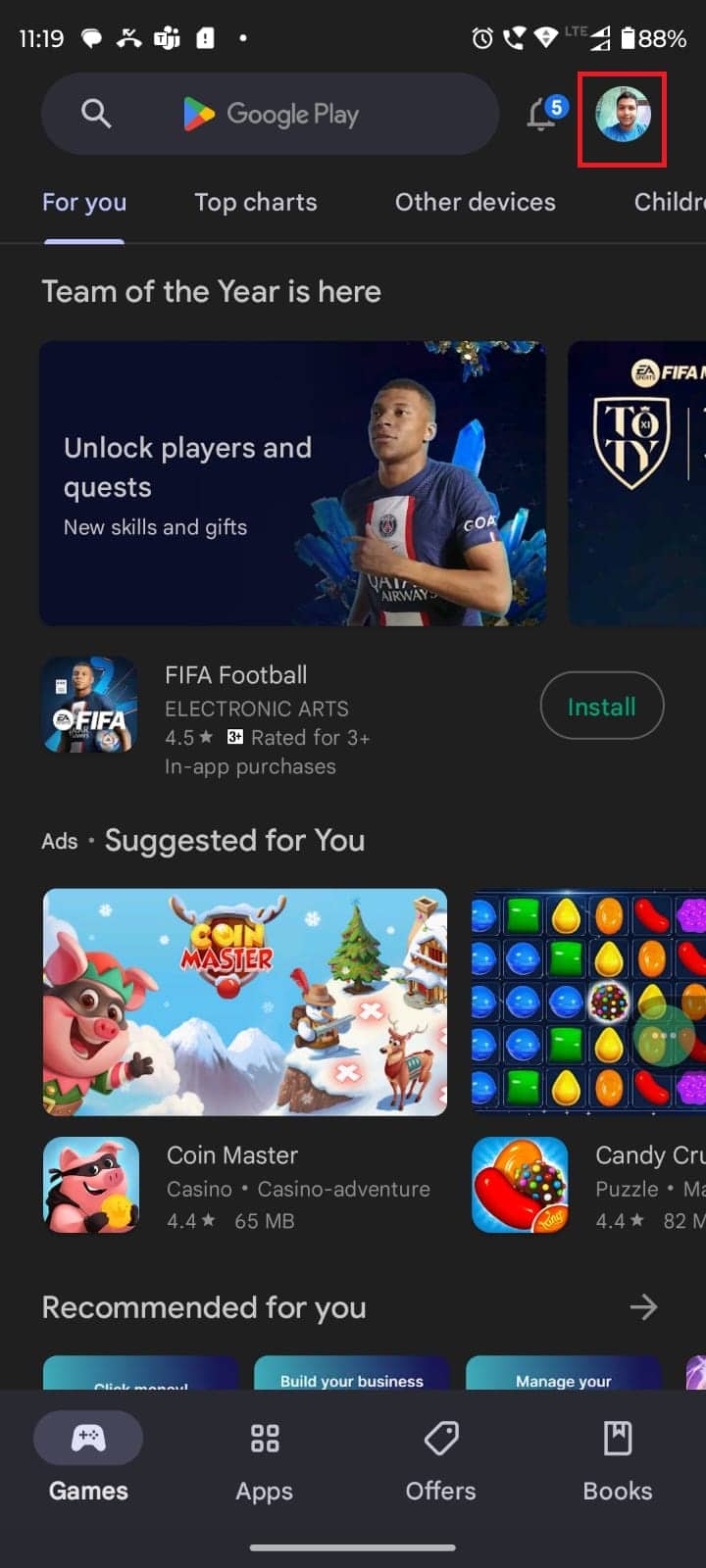
2. Tippen Sie auf Apps und Gerät verwalten .
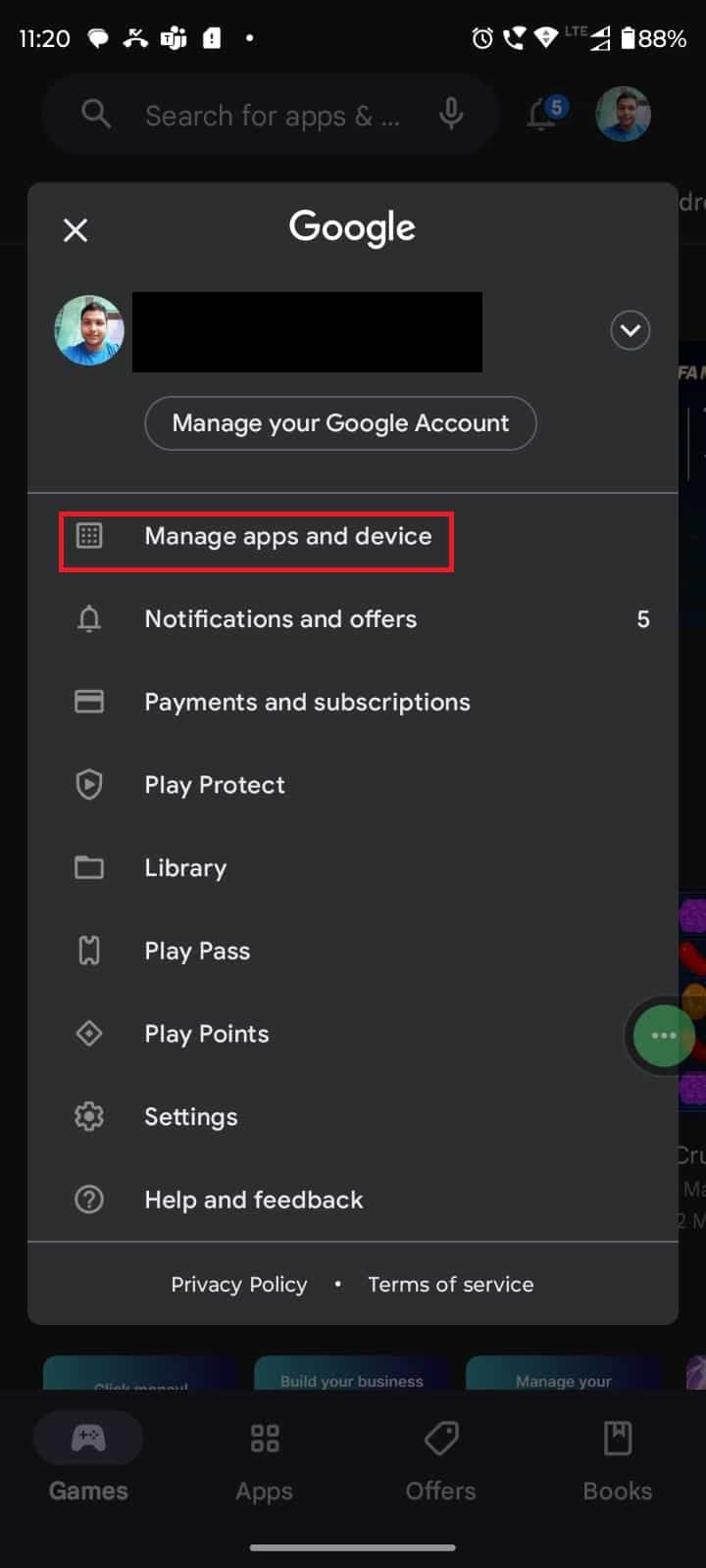
3. Tippen Sie auf Alle aktualisieren .
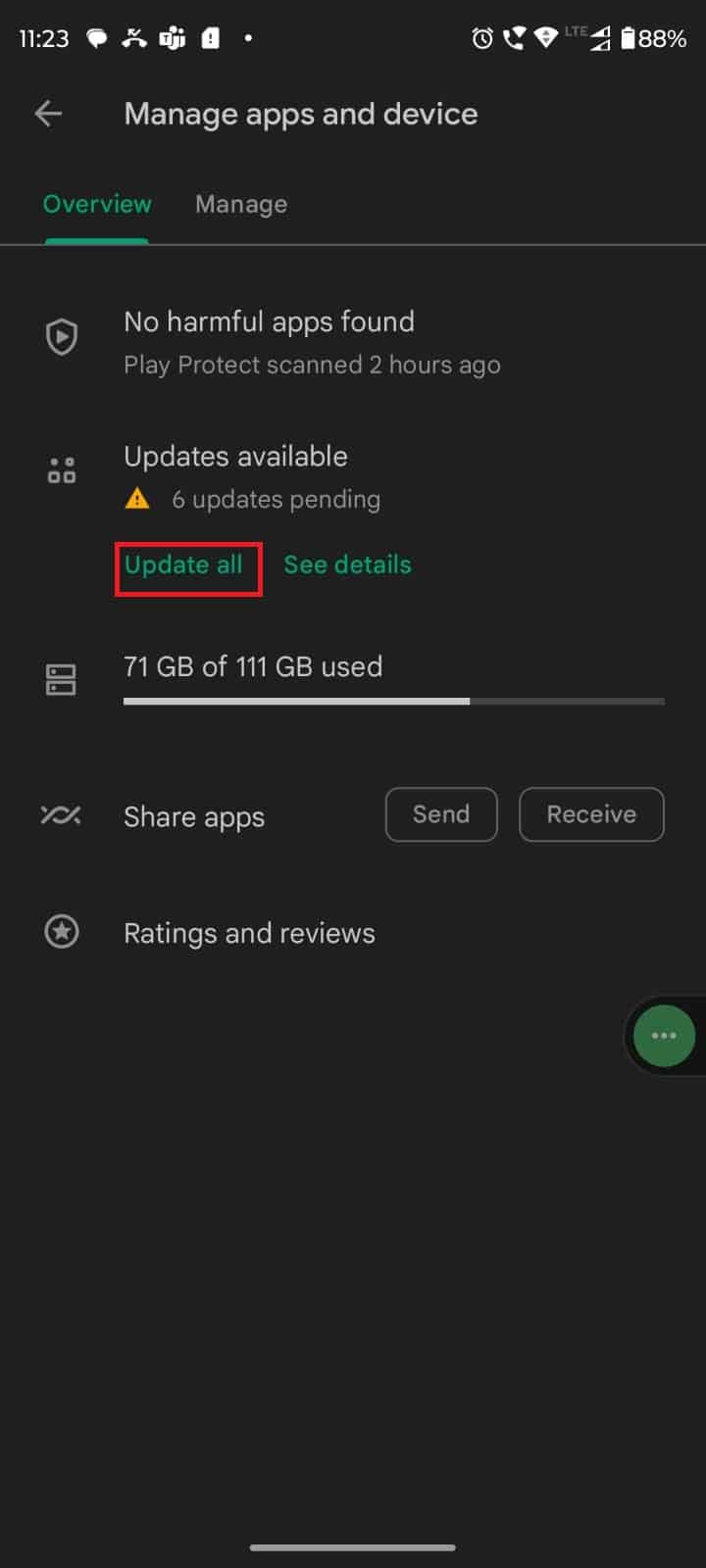
Warten Sie, bis der Vorgang abgeschlossen ist, und öffnen Sie die App dann erneut, um zu sehen, ob die App einwandfrei funktioniert.
Lesen Sie auch: Beheben Sie, dass WhatsApp heute auf Android nicht mehr funktioniert
1G. Erforderliche Berechtigungen zulassen
Die Erteilung der erforderlichen Berechtigungen ist wichtig, damit WhatsApp ohne Probleme funktioniert. Wenn Sie keinen Zugriff auf den Speicher gewähren, funktioniert WhatsApp möglicherweise nicht richtig. Befolgen Sie dazu die unten angegebenen Schritte.
1. Öffnen Sie Einstellungen und wählen Sie Apps .
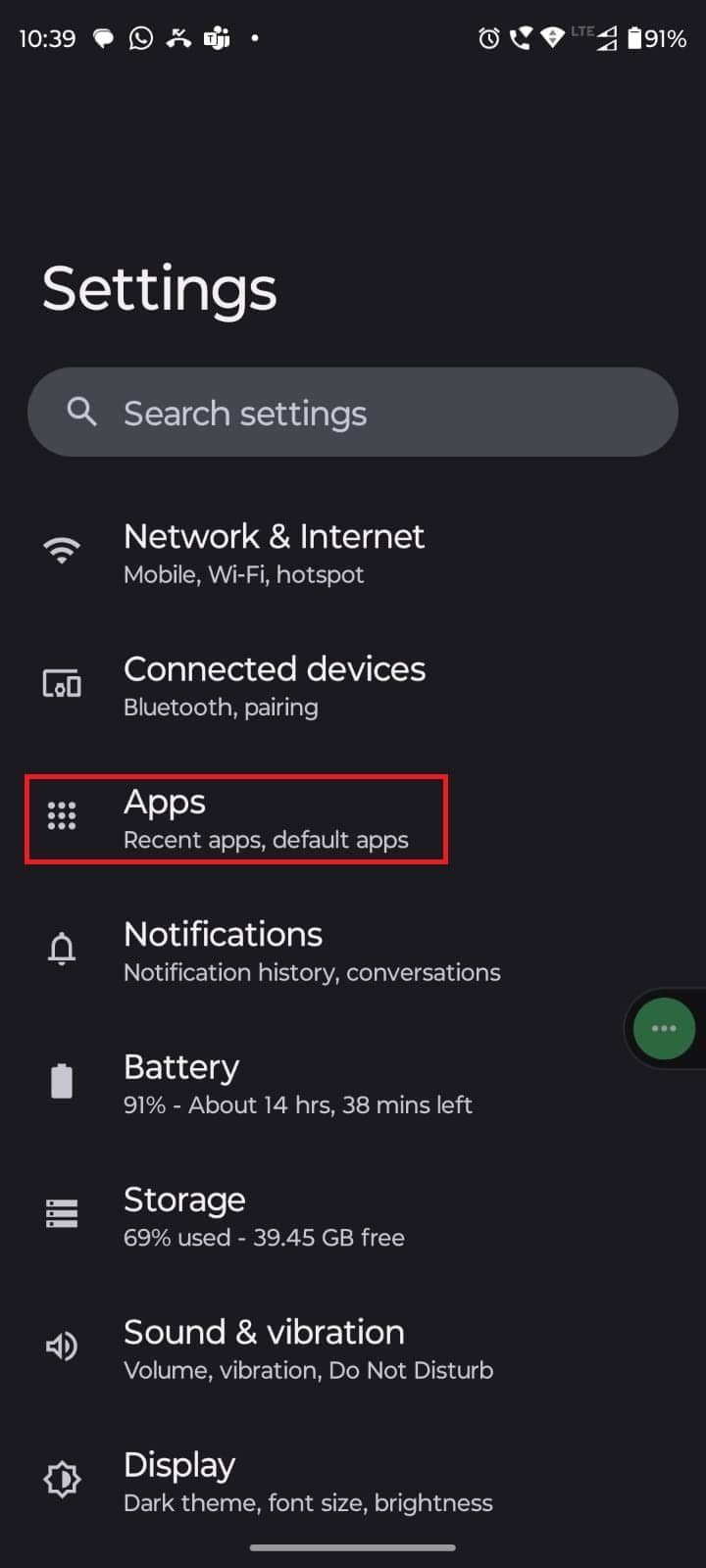
2. Tippen Sie auf WhatsApp .
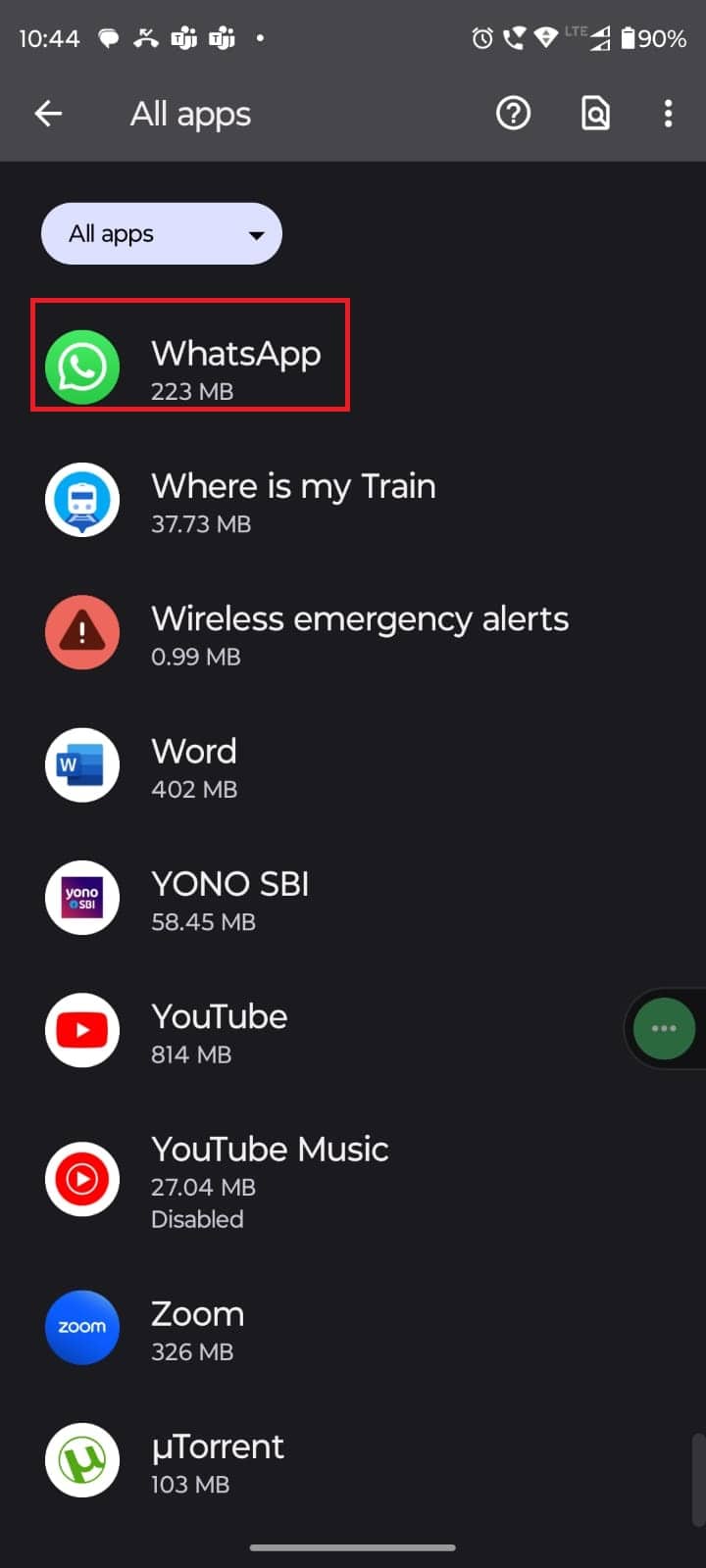
3. Tippen Sie auf Berechtigungen .
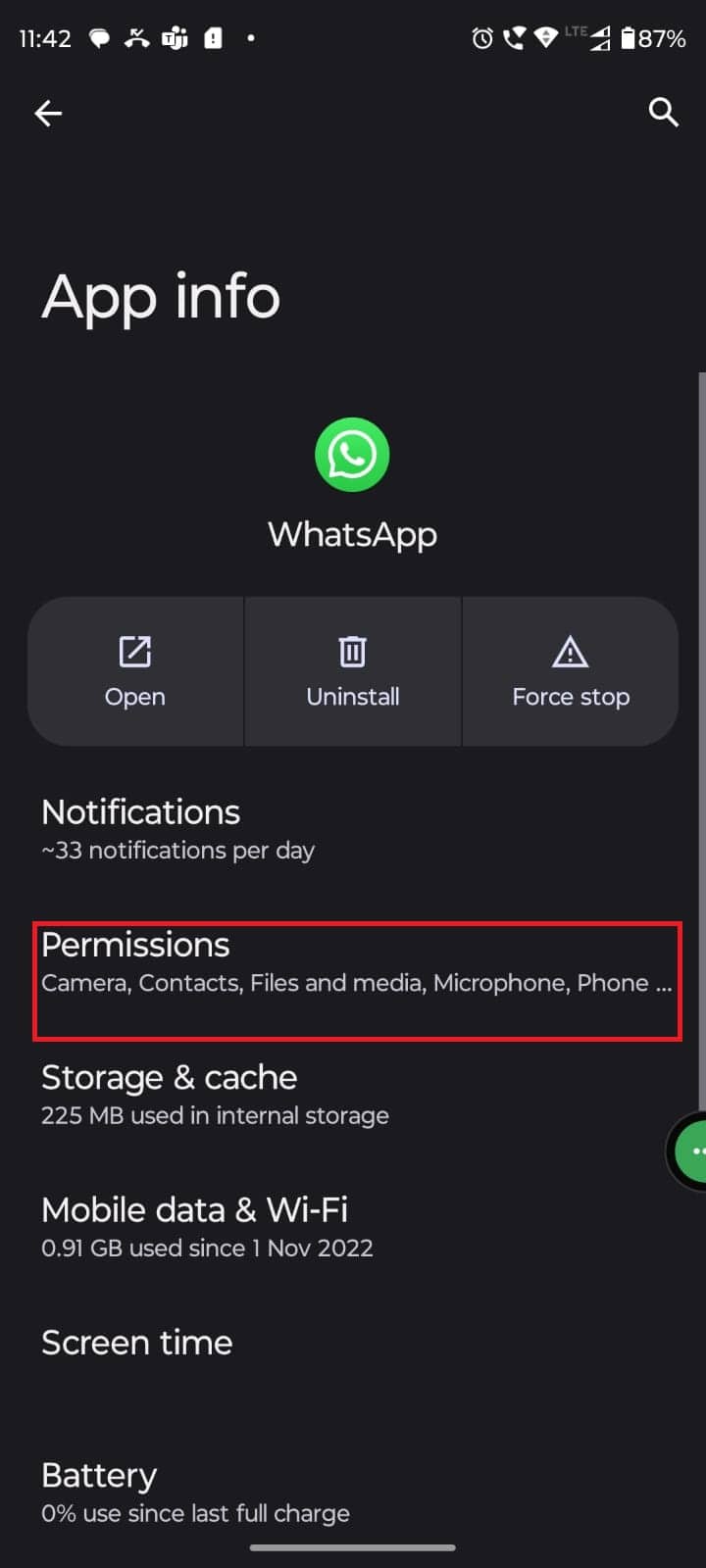
4. Tippen Sie auf Dateien und Medien .

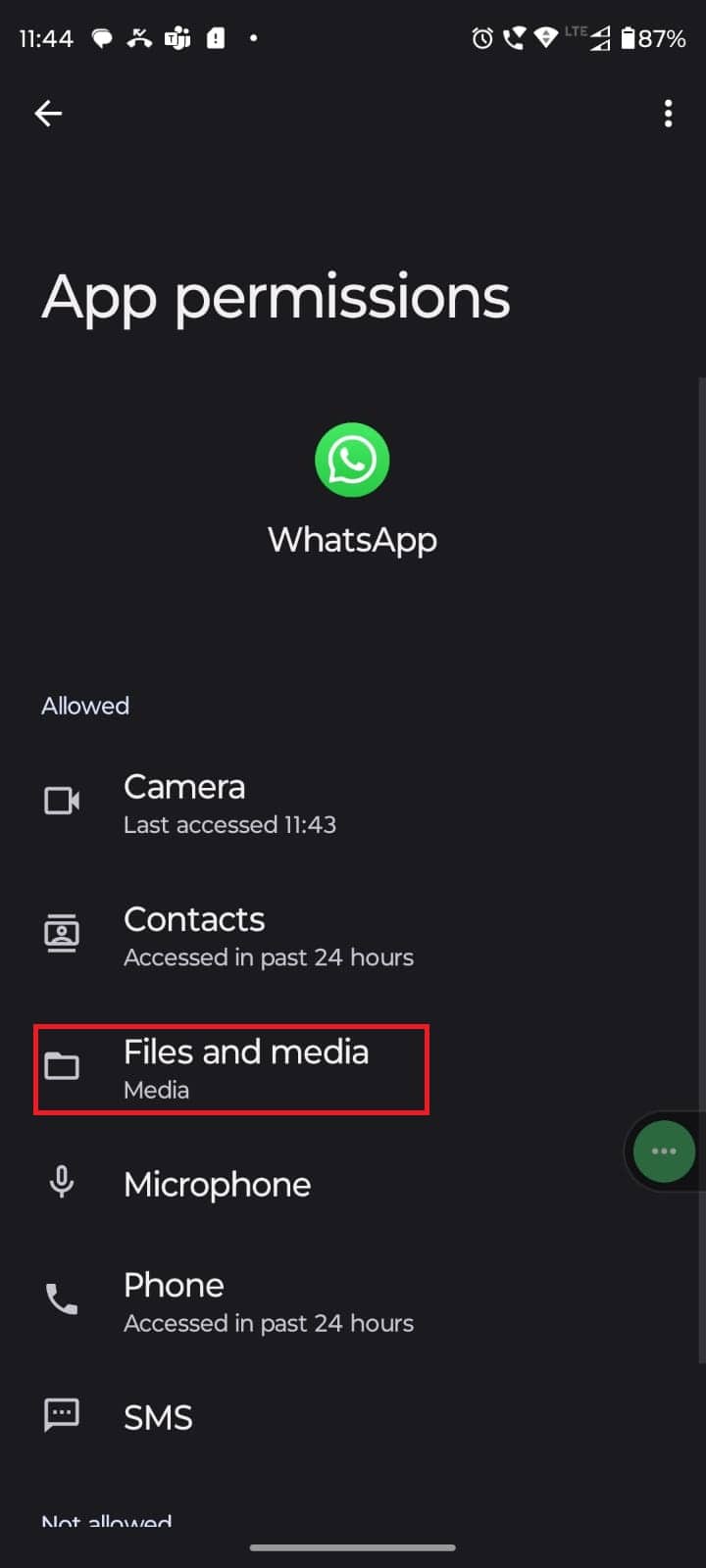
5. Wählen Sie Nur Zugriff auf Medien zulassen .
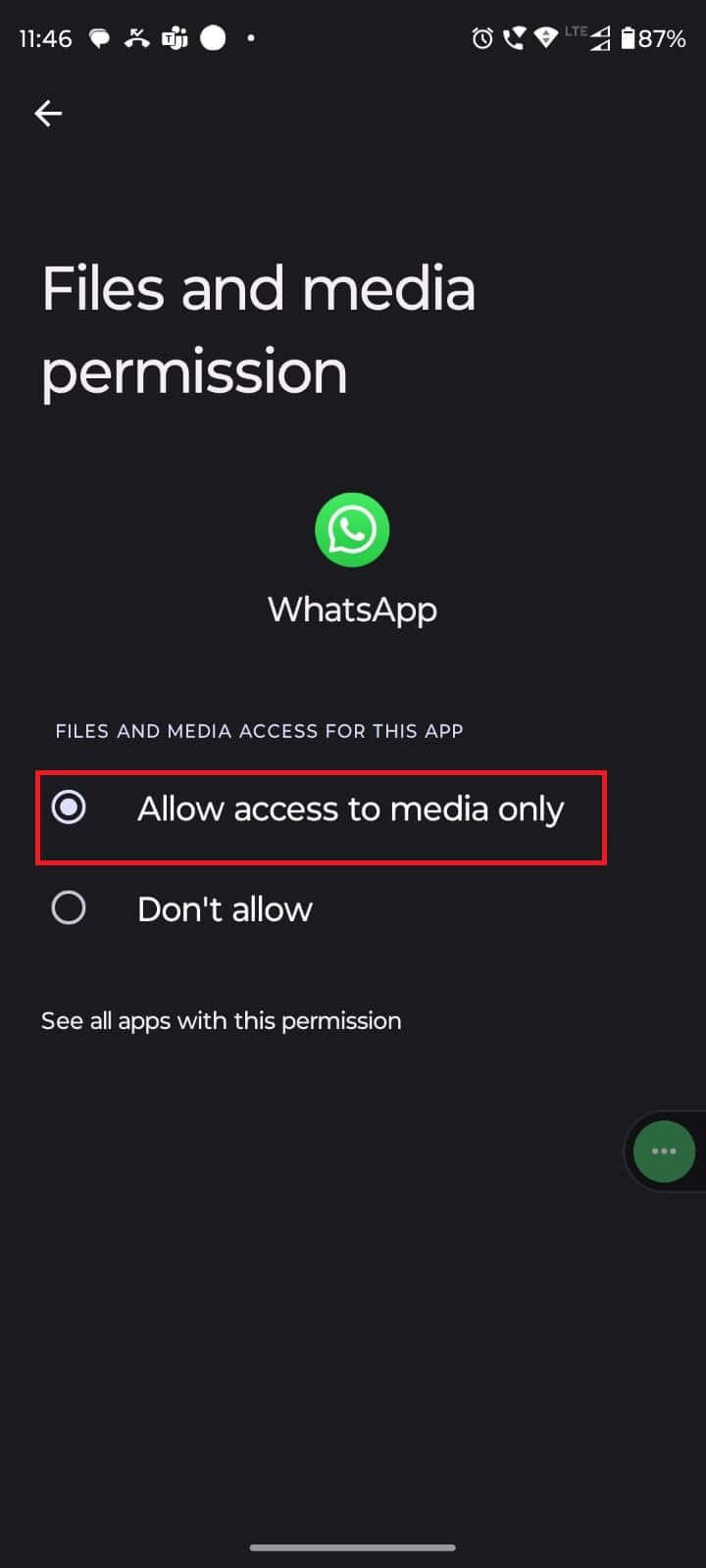
Methode 2: Installieren Sie das WhatsApp Sticker Pack
Sie können verschiedene Aufkleberpakete installieren, wenn Sie noch keines installiert haben oder das aktuelle nicht funktioniert. Der Vorgang zum Herunterladen eines Stickerpakets ist ziemlich einfach. Hier ist die Anleitung, die Ihnen hilft, das Problem mit WhatsApp-Aufklebern zu lösen, die nicht angezeigt werden.
1. Öffnen Sie WhatsApp und wählen Sie einen beliebigen Chat aus.
2. Tippen Sie auf das Emoji- Symbol .
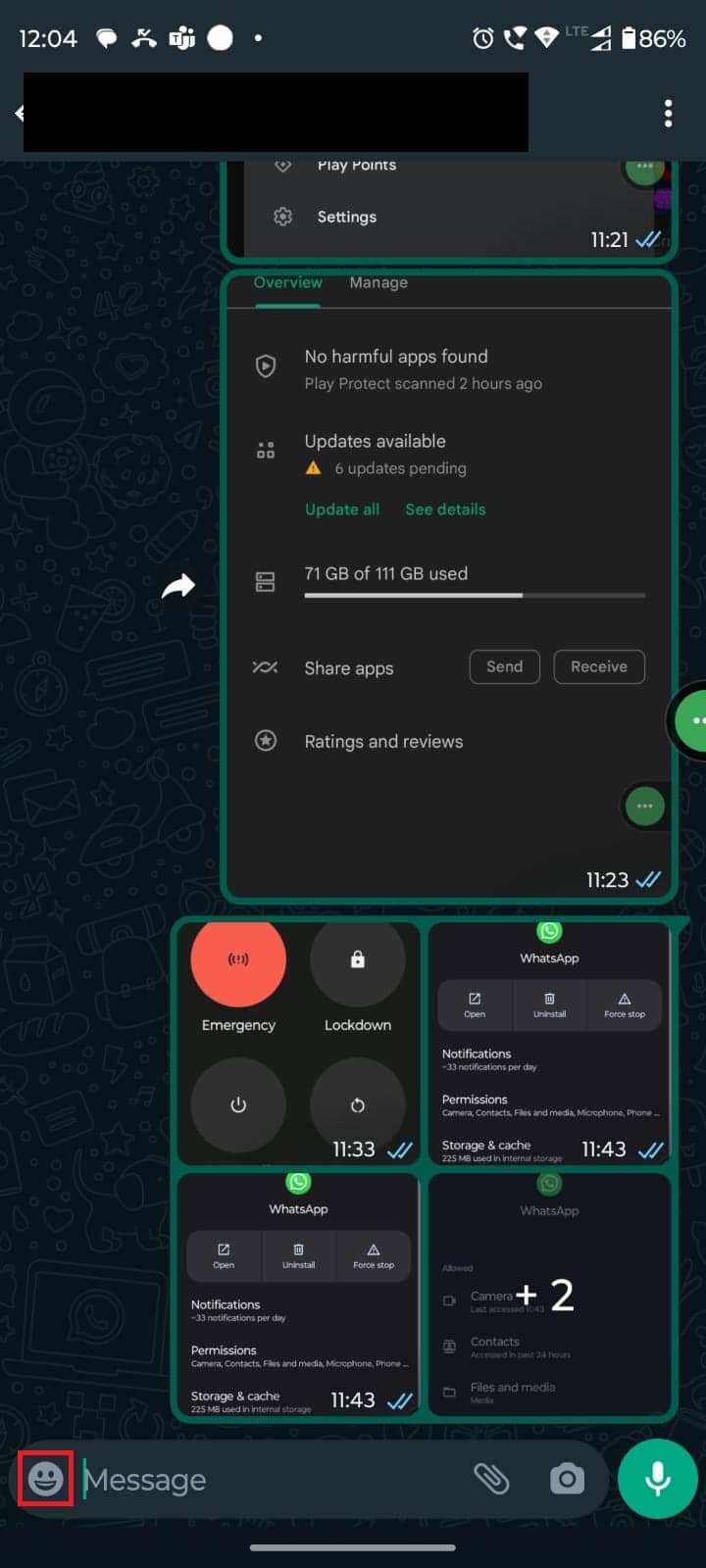
3. Wählen Sie das Aufklebersymbol .
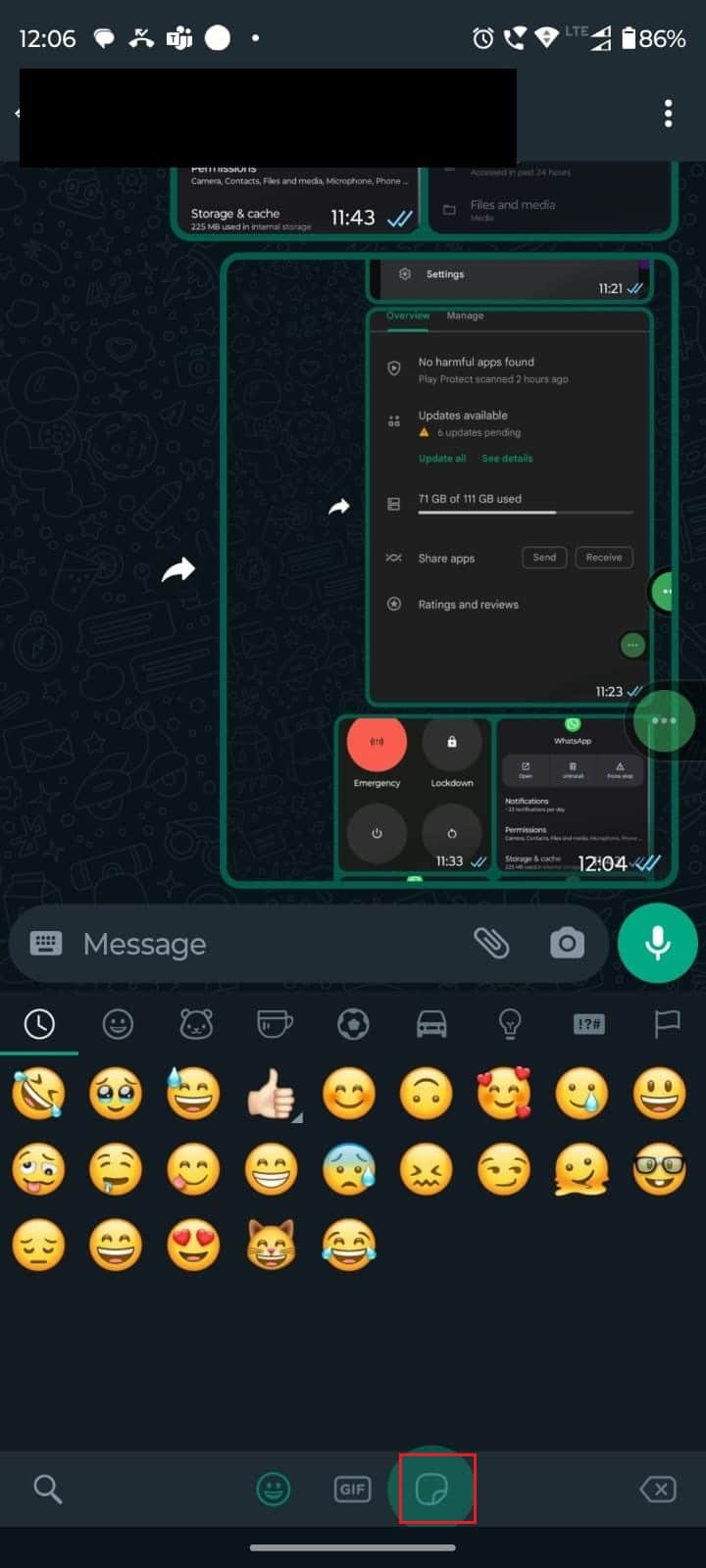
4. Tippen Sie auf das Plus- Symbol .
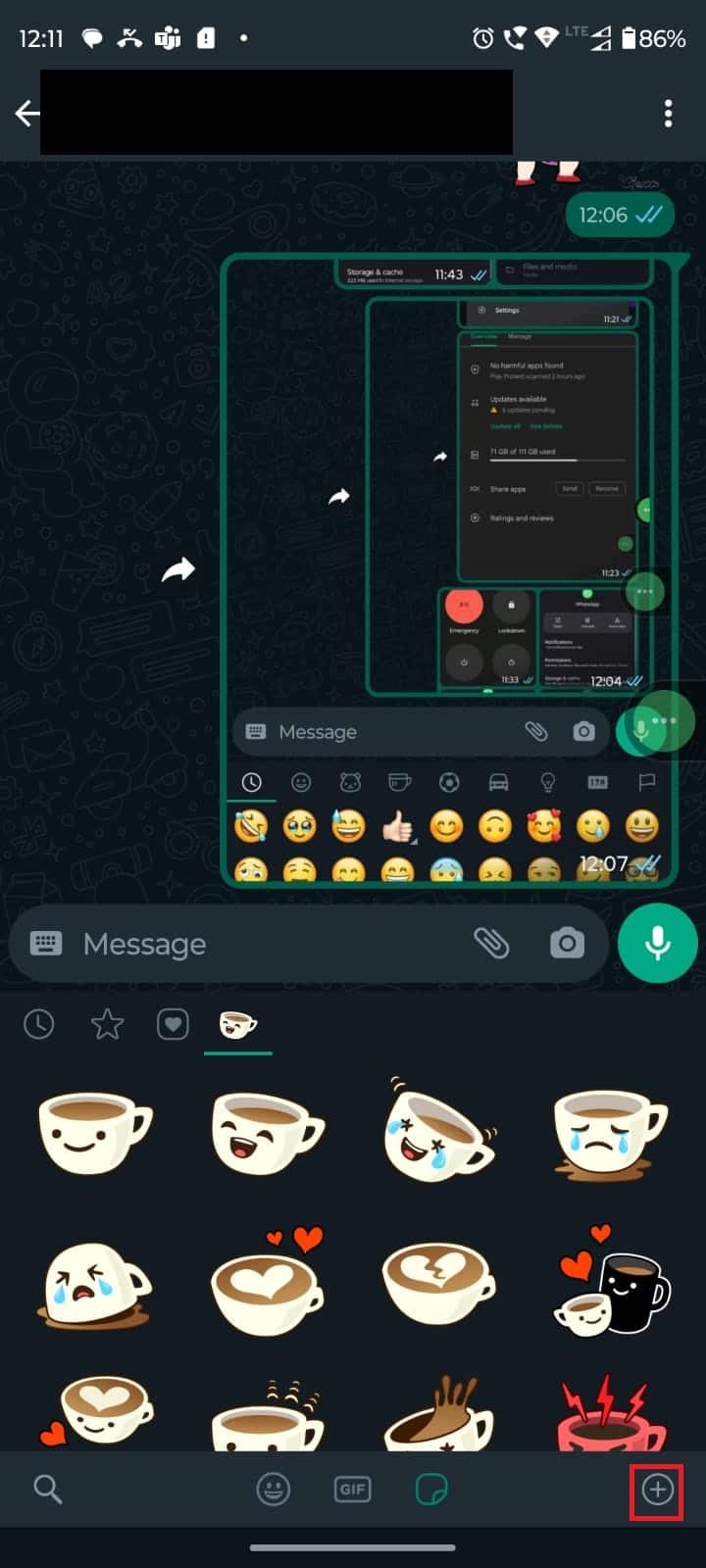
5. Wählen Sie ein Stickerpaket aus und tippen Sie auf das Download- Symbol .
Hinweis : Sie können überprüfen, welche Aufkleber Sie in der MEINE STICKER- Option haben.
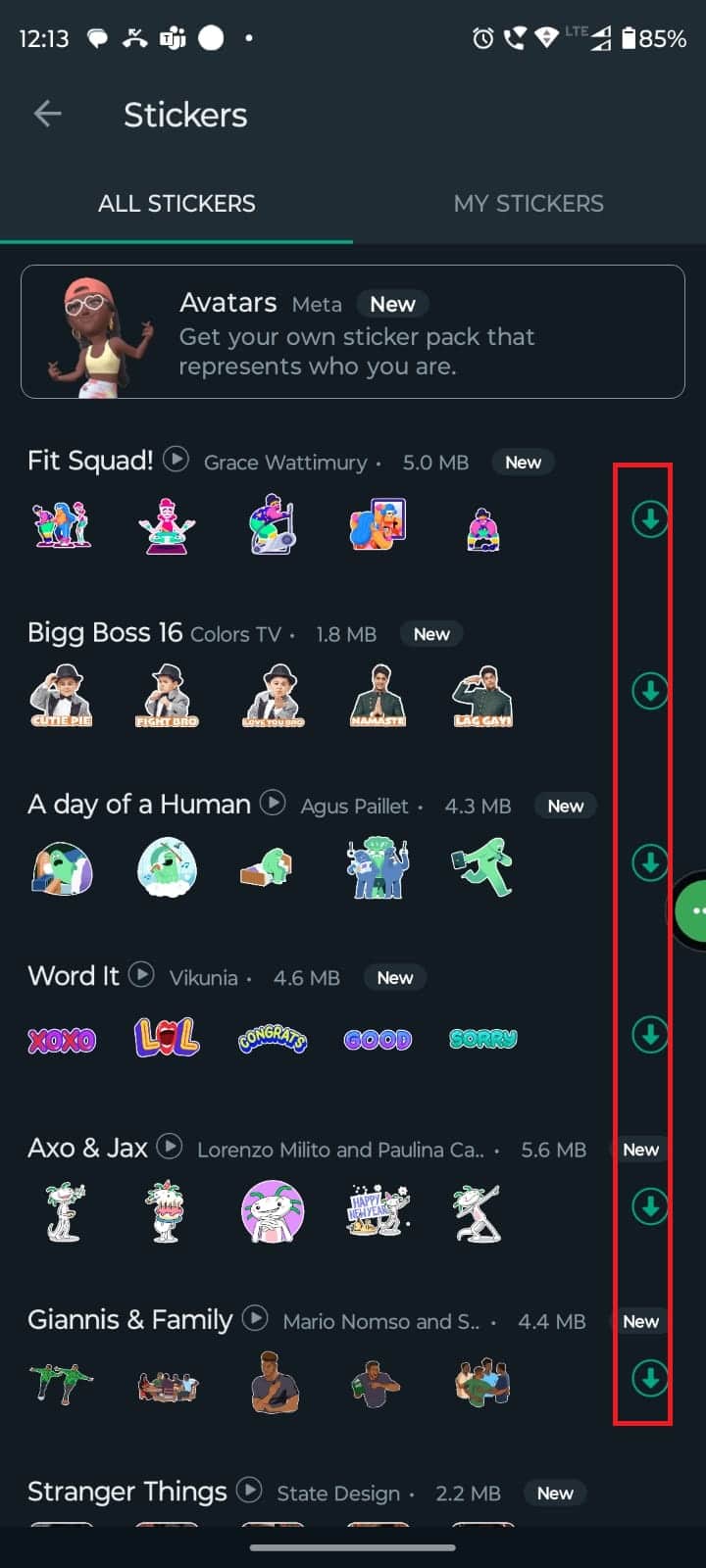
Lesen Sie auch: WhatsApp-Bilder und -Medien werden nicht heruntergeladen
Methode 3: WhatsApp neu installieren
Manchmal kann es vorkommen, dass die App auf Ihrem Gerät auf Probleme stößt. In diesem Fall können Sie versuchen, es zu deinstallieren und dann die App neu zu installieren, und das könnte den Zweck erfüllen und Ihr Problem lösen, WhatsApp-Aufkleber werden nach dem Update nicht angezeigt.
Hinweis: Um Ihre WhatsApp-Daten zu sichern und wiederherzustellen, folgen Sie unserer Anleitung zum Übertragen alter WhatsApp-Chats auf Ihr neues Telefon. Wenn Sie Ihre Daten gesichert haben, befolgen Sie die unten aufgeführten Schritte, um WhatsApp neu zu installieren.
1. Öffnen Sie den Google Play Store und suchen Sie nach WhatsApp .
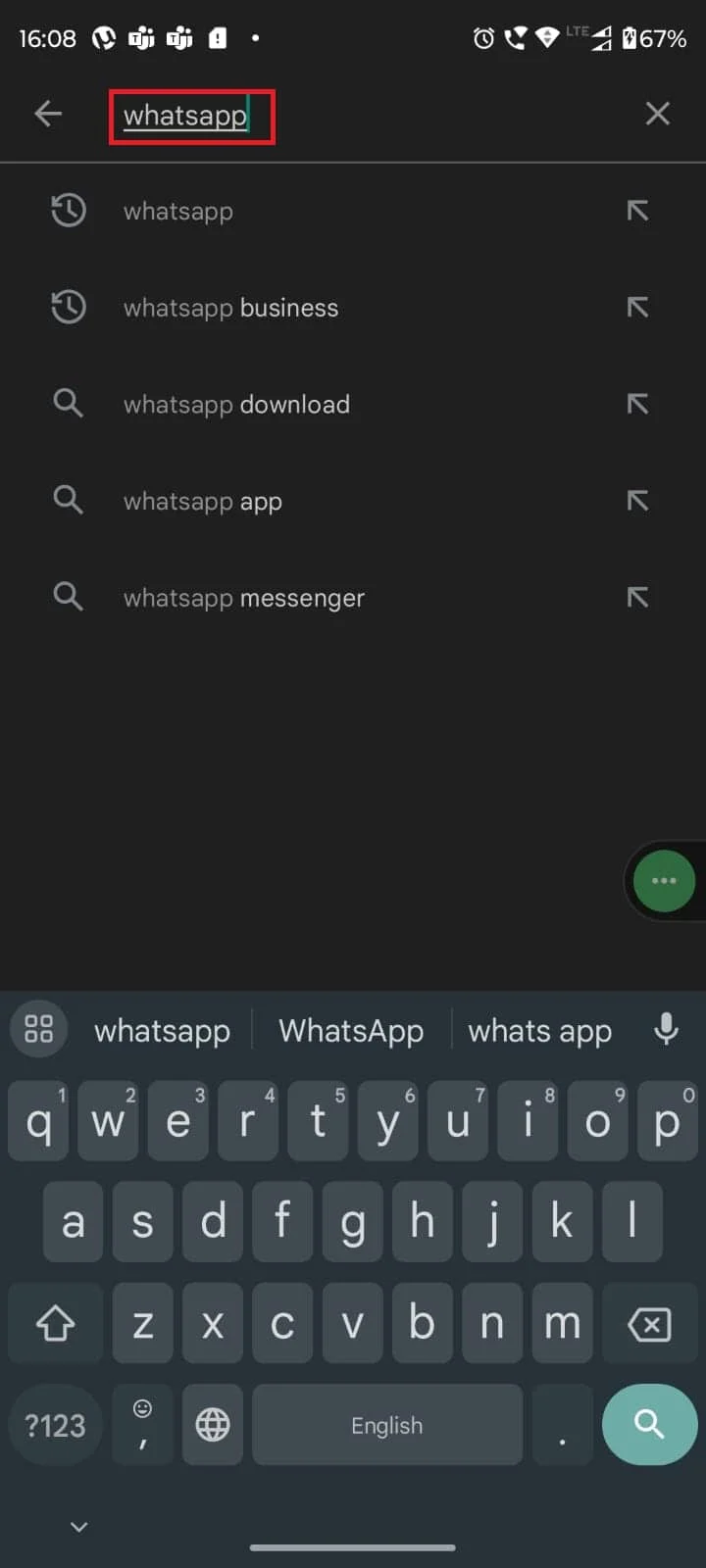
2. Tippen Sie auf WhatsApp Messenger.
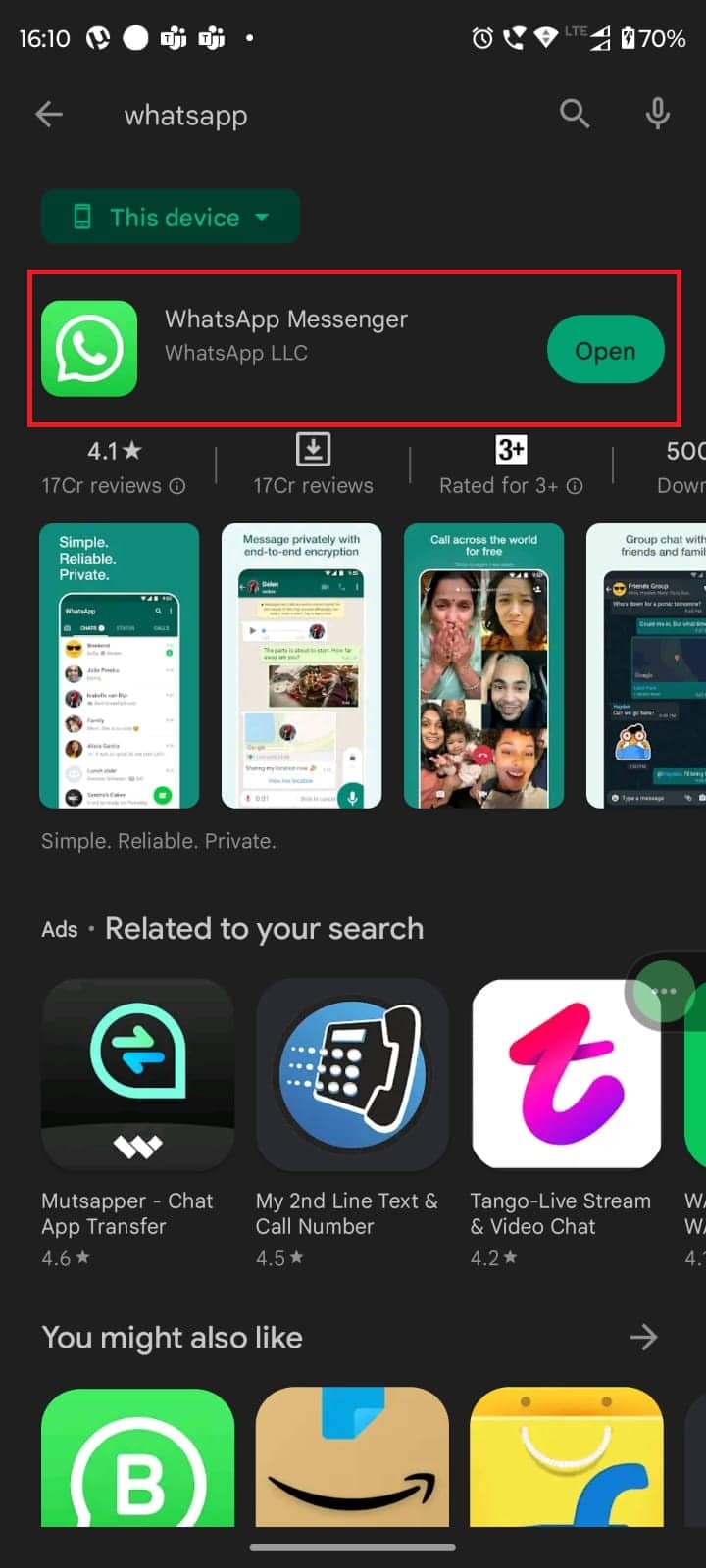
3. Tippen Sie auf Deinstallieren .
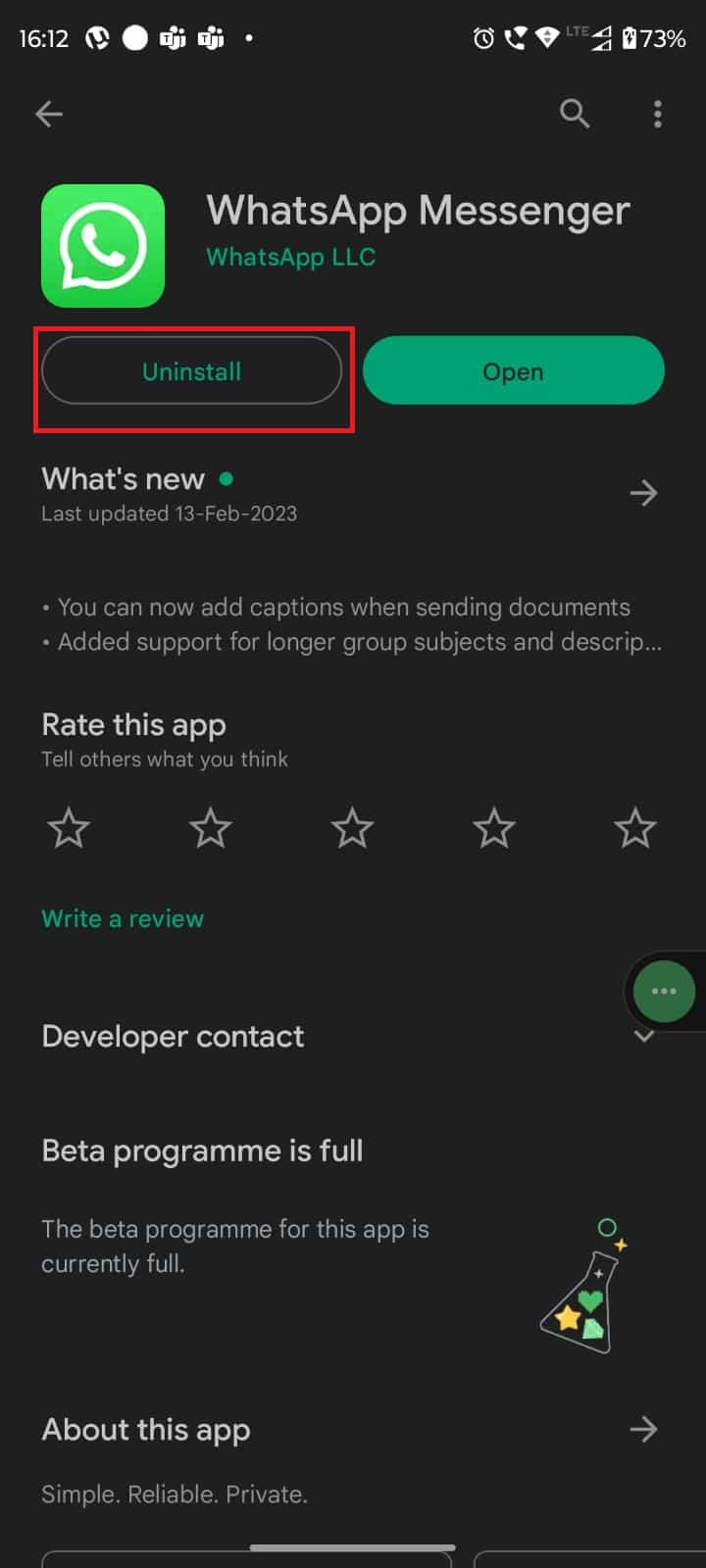
4. Suchen Sie nun erneut nach WhatsApp im Play Store und tippen Sie auf Installieren .
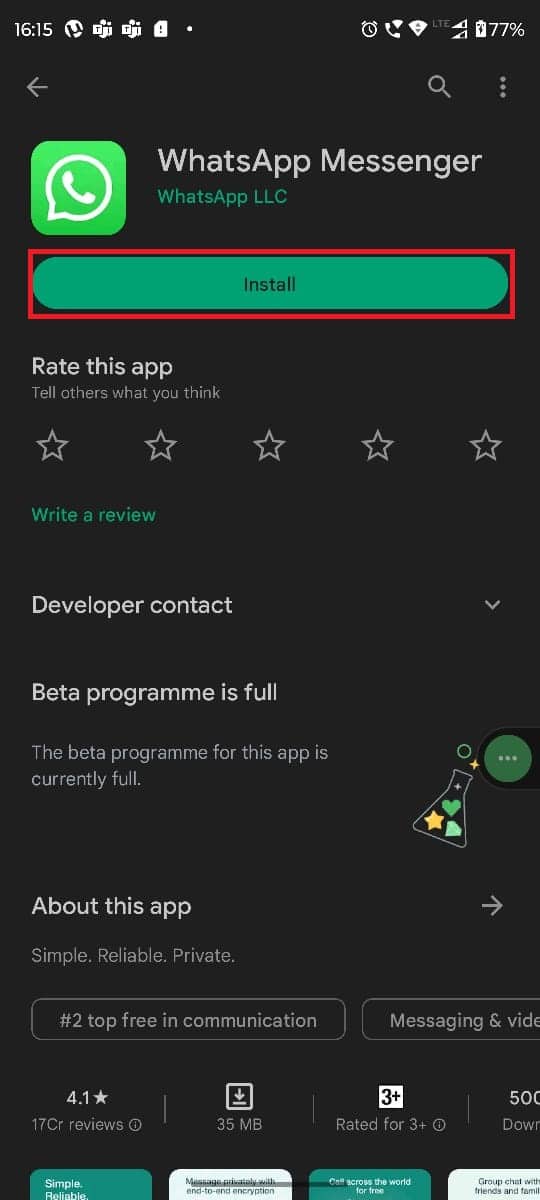
5. Nachdem die App installiert wurde, tippen Sie auf Öffnen .
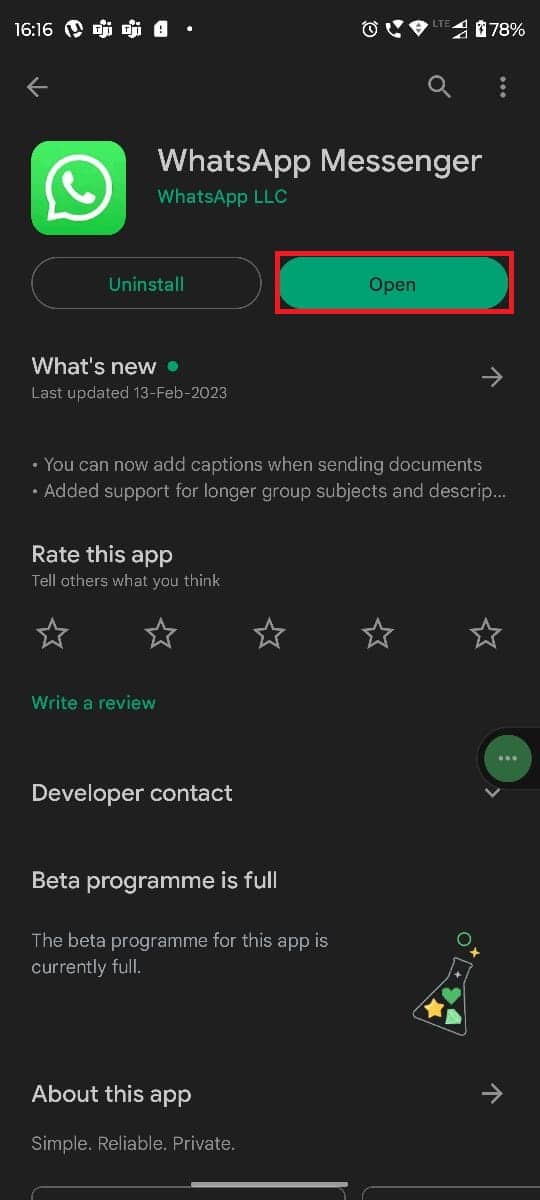
6. Stellen Sie schließlich Ihre Daten wieder her (falls Sie dies möchten) und prüfen Sie, ob Sie das Problem beheben können, dass WhatsApp-Sticker nach der Wiederherstellung des Android-Problems nicht angezeigt werden.
Methode 4: Verwenden Sie eine ältere WhatsApp-Version
Möglicherweise verwenden Sie eine Beta-Version von WhatsApp. Beta-Versionen dienen zu Testzwecken, aber im Google Play Store können Sie sie herunterladen, um Zugriff auf die neuen Funktionen zu erhalten, bevor andere Benutzer dies tun. Da Beta-Versionen jedoch nicht stabil sind, können sie Probleme verursachen, z. B. WhatsApp-Aufkleber, die nach dem Update nicht angezeigt werden. Installieren Sie in diesem Fall eine frühere Version, und die Dinge werden möglicherweise wieder richtig. Aber es gibt ein Problem; Sie können keine frühere Version aus dem Google Play Store herunterladen und müssen einen App Store eines Drittanbieters verwenden.
Hinweis : Wir empfehlen keinen externen App Store zum Herunterladen von Apps von Drittanbietern. Bitte laden Sie sie diskret herunter.
1. Öffnen Sie APK Mirror in Ihrem Browser.
2. Suchen Sie in der Suchleiste nach WhatsApp .
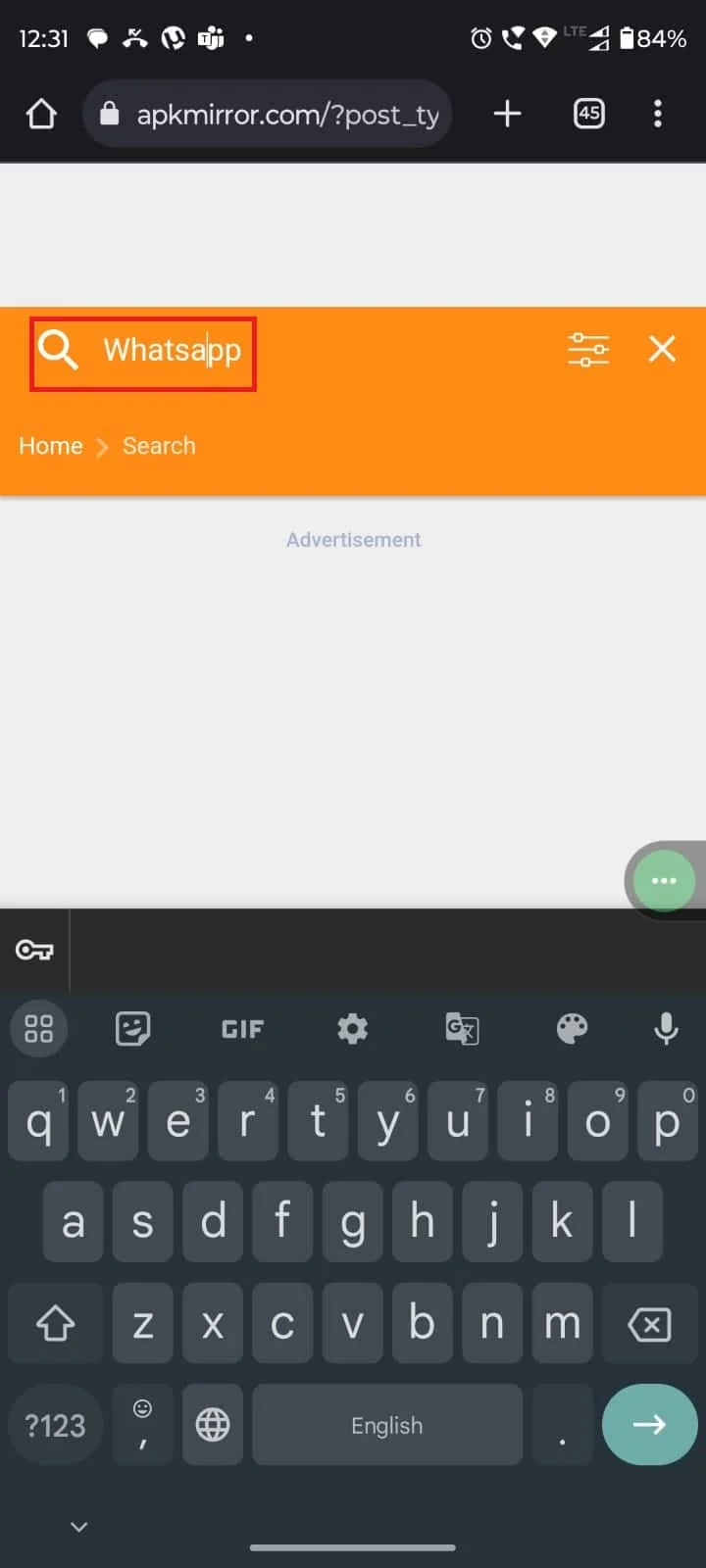
3. Wählen Sie die WhatsApp-Version aus, die Sie herunterladen möchten, und tippen Sie auf die Download- Schaltfläche.
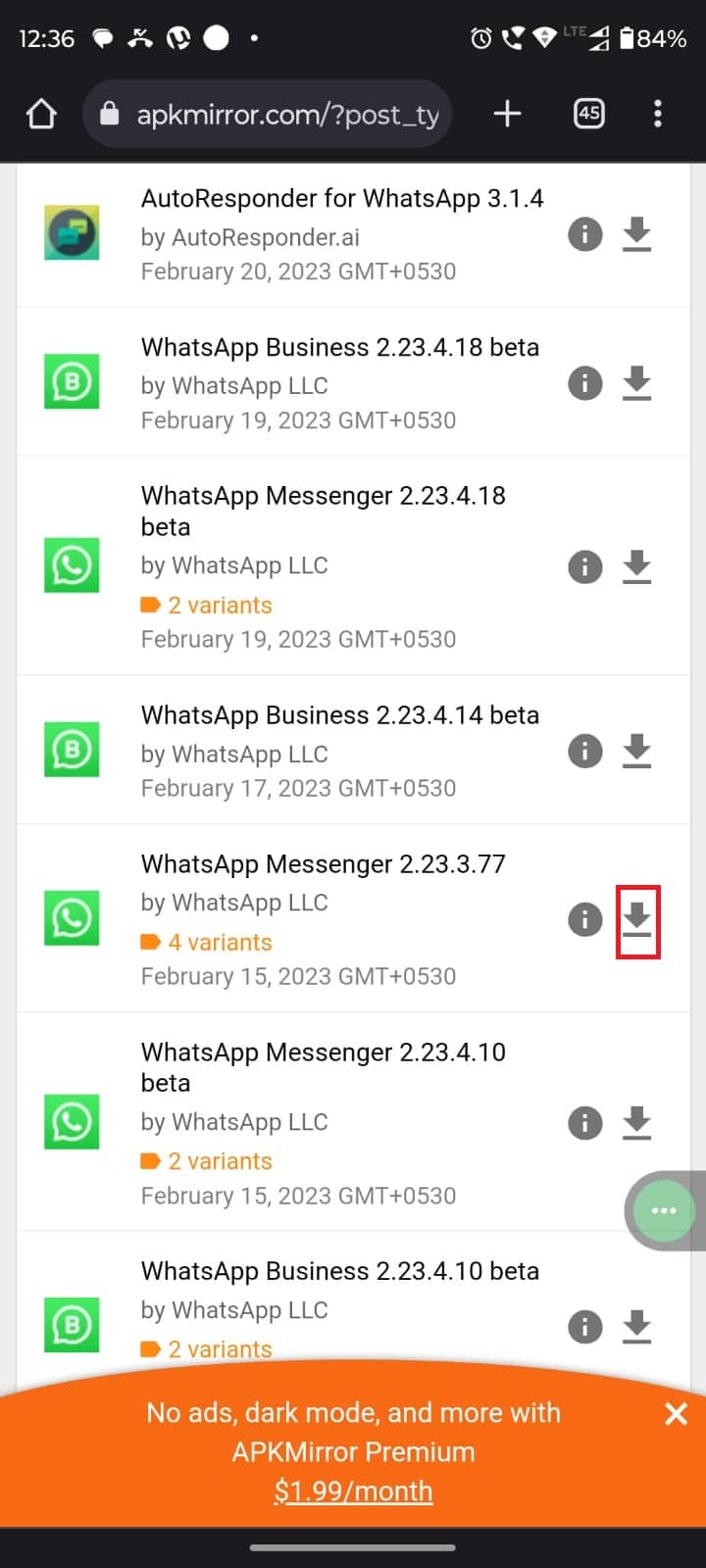
4. Tippen Sie auf VERFÜGBARE DOWNLOADS ANSEHEN .
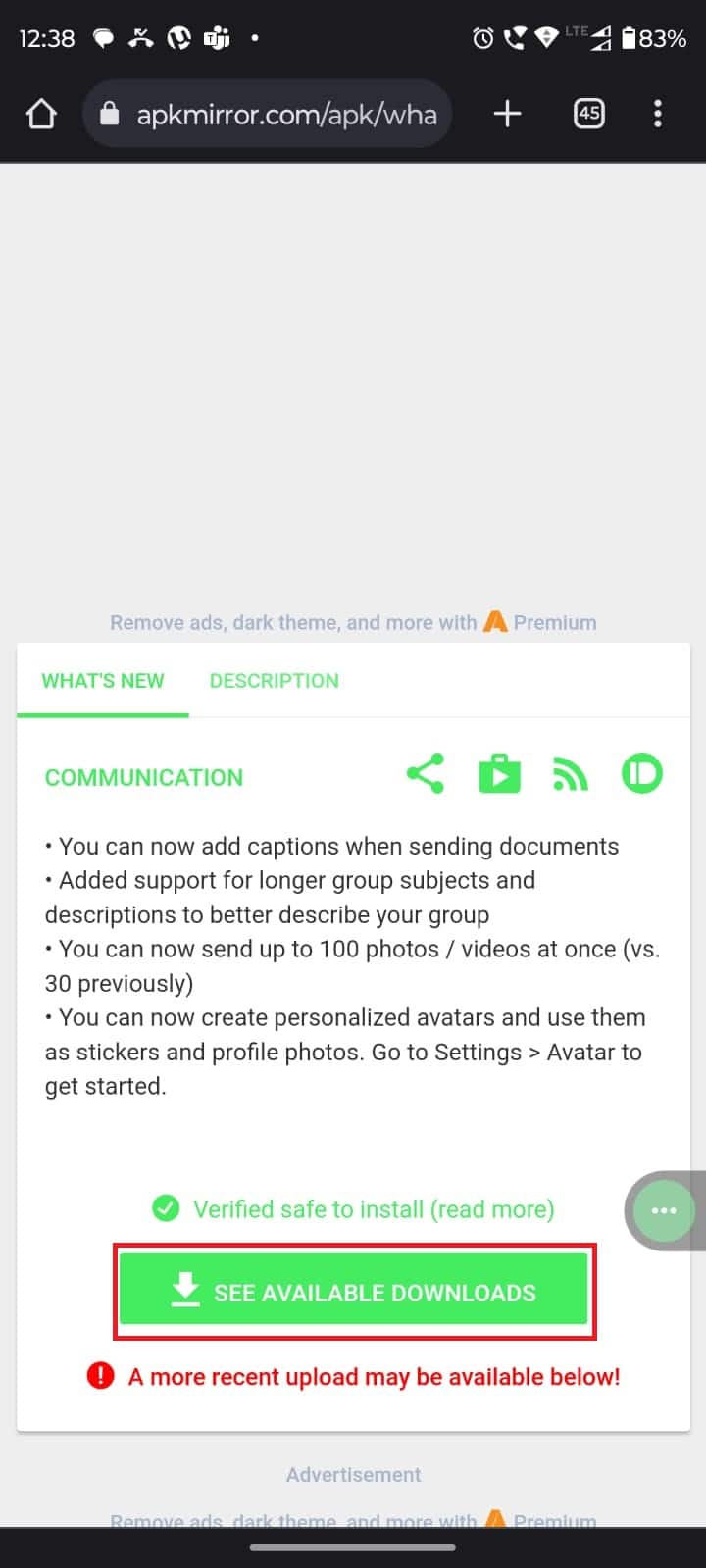
5. Tippen Sie auf das Download- Symbol neben einer früheren Version.
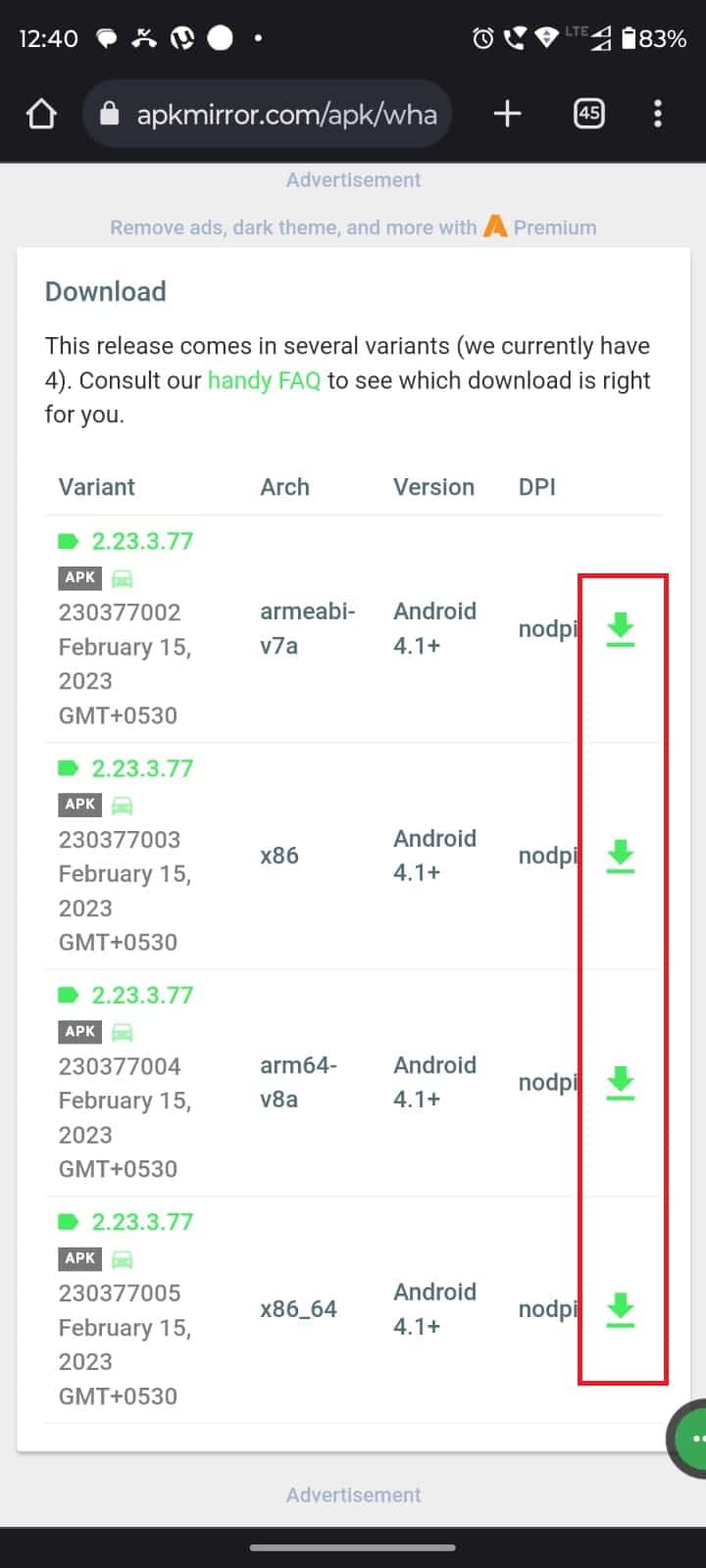
6. Tippen Sie auf APK HERUNTERLADEN .
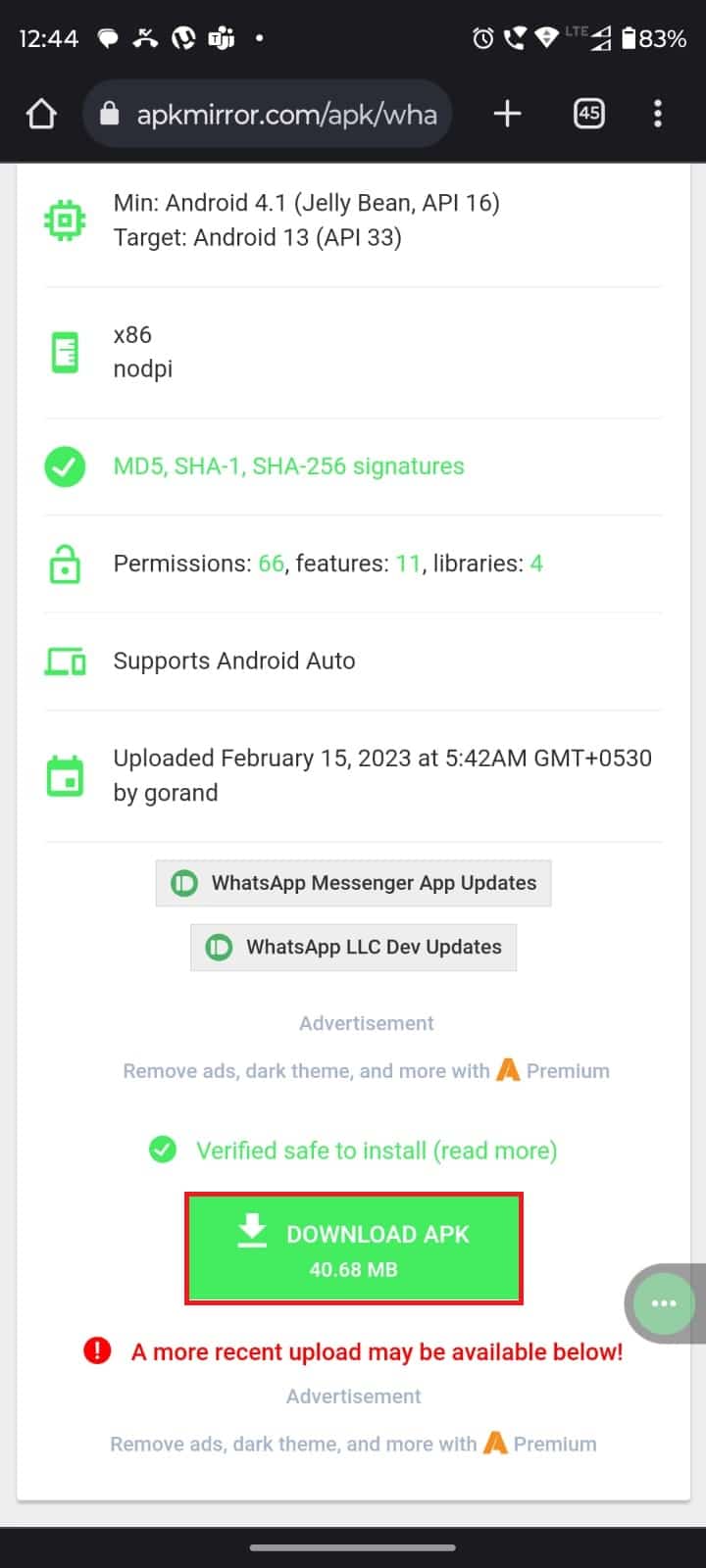
7. Tippen Sie auf Trotzdem herunterladen .
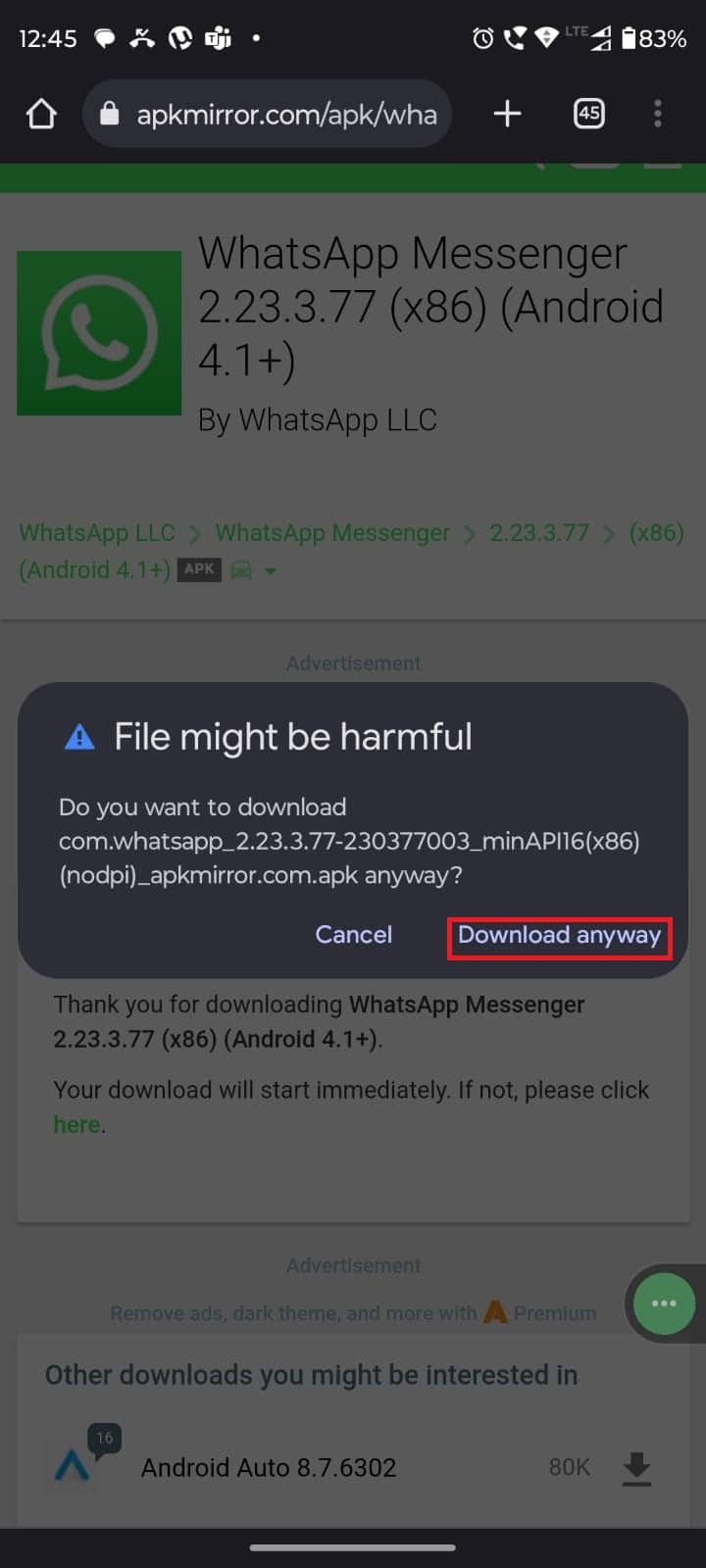
Lesen Sie auch: Korrigieren Sie, dass der WhatsApp-Status auf Android nicht angezeigt wird
Methode 5: Verwenden Sie WhatsApp Business
Wenn Sie die normale Version von WhatsApp verwenden und Schwierigkeiten haben, versuchen Sie, WhatsApp Business zu verwenden, und WhatsApp-Sticker, die nach der Wiederherstellung nicht angezeigt werden, werden möglicherweise behoben. Was aber, wenn Sie das WhatsApp Business verwenden? Dann nutze ganz normales WhatsApp. Sowohl die Business- als auch die Normal-Version haben nahezu die gleichen Funktionalitäten. Nur für Unternehmen, es gibt einige erweiterte Funktionen, die für Unternehmen von Vorteil sind. Sie werden also keine Schwierigkeiten haben, das eine vom anderen zu verschieben. WhatsApp Business ist sowohl für Android als auch für iOS verfügbar.
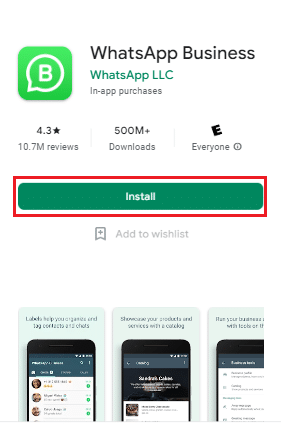
Methode 6: Verwenden Sie WhatsApp auf anderen Geräten
Wenn Sie WhatsApp auf Ihrem Telefon verwenden, versuchen Sie es auf Ihrem Computer. Sie können WhatsApp Web anstelle der App verwenden, um das Problem zu lösen, dass WhatsApp-Sticker nicht angezeigt werden. Ein Wechsel des Betriebssystems könnte das Problem beheben. Wenn Sie jedoch keinen Zugriff auf ein anderes Gerät haben, lesen Sie die anderen unten genannten Methoden.
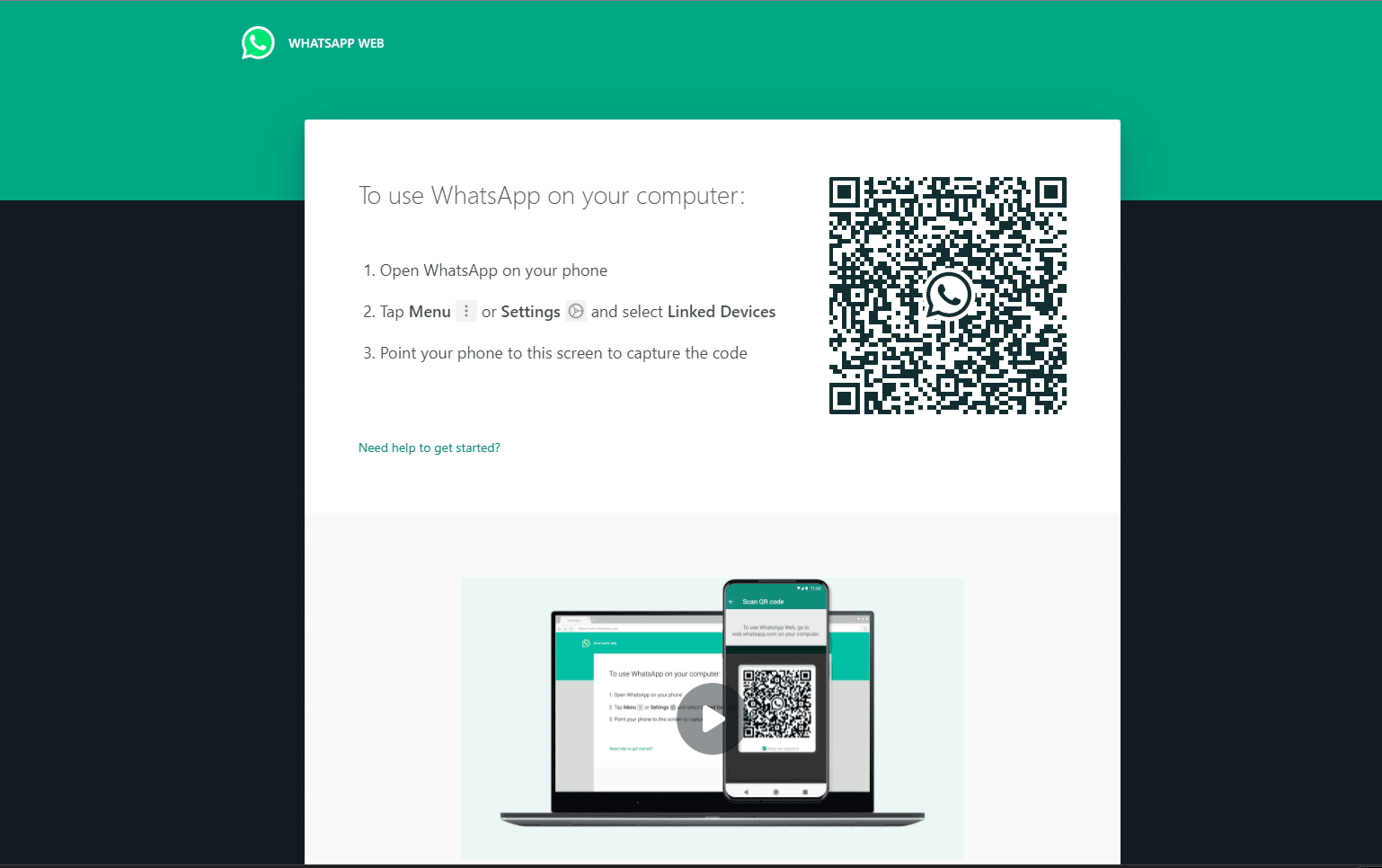
Lesen Sie auch: 11 Möglichkeiten, um zu beheben, dass WhatsApp auf dem PC nicht geöffnet wird
Methode 7: Wenden Sie sich an den WhatsApp-Support
Wenn Ihnen keine der oben aufgeführten Methoden geholfen hat, können Sie versuchen, den WhatsApp-Support zu kontaktieren. Es gibt zwei Methoden, um WhatsApp zu kontaktieren, entweder Sie können sie über Twitter oder ihre offizielle Support-Seite kontaktieren. Beschreiben Sie Ihr Problem und markieren Sie ihn, wenn Sie ihn über Twitter kontaktieren.
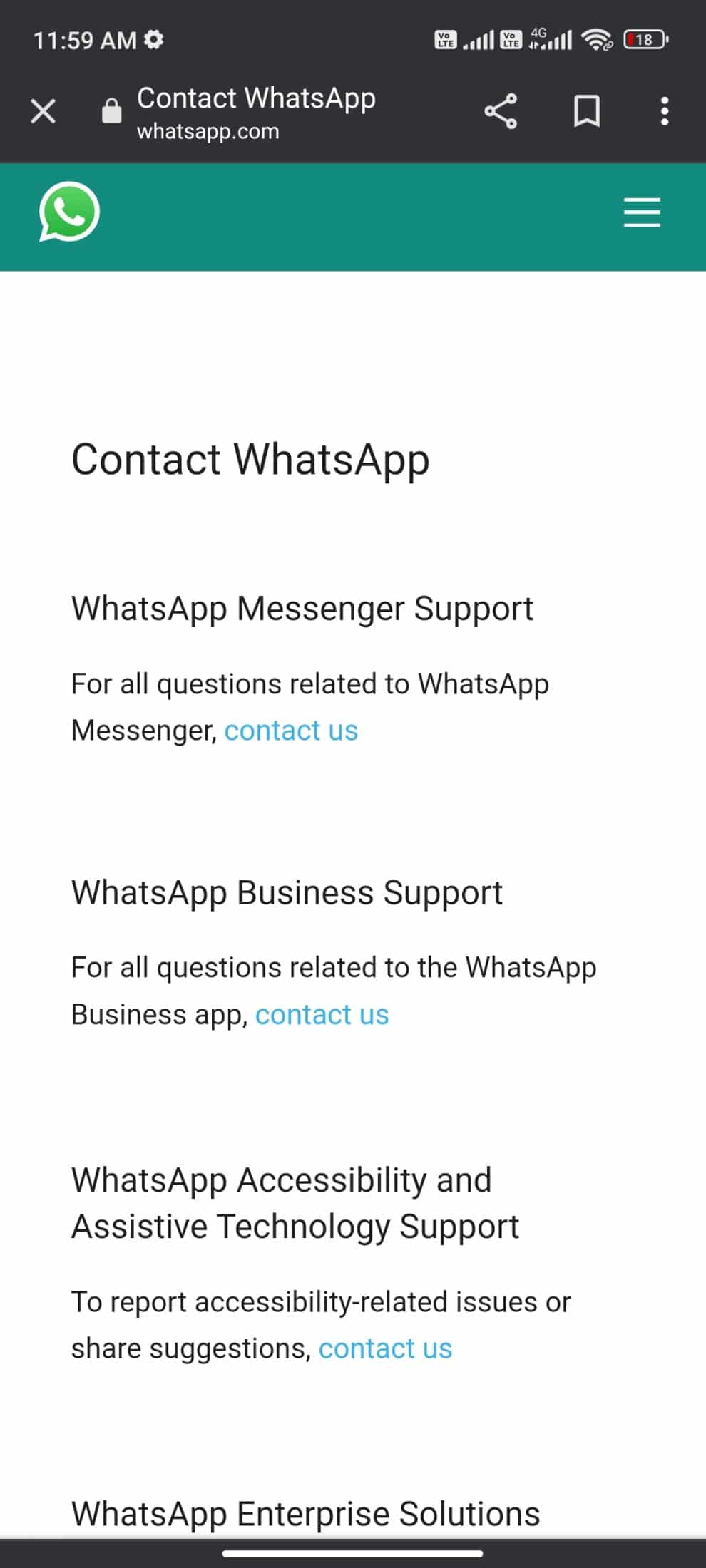
Empfohlen:
- 9 Möglichkeiten, den Roblox-Fehlercode 529 zu beheben
- So ändern Sie das Alter bei Discord
- Können Sie sehen, wer Ihren WhatsApp-Status gescreent hat?
- Wie kann ich ein WhatsApp-Konto ohne Telefonnummer erstellen?
Wir hoffen, dass nach dem Lesen dieses Artikels Ihr Problem, dass WhatsApp- Sticker nicht angezeigt werden , nun gelöst ist. Wenn Sie immer noch Probleme haben, vergessen Sie nicht, diese im Kommentarbereich unten zu erwähnen. Sie können uns auch ein neues Thema vorschlagen und wir werden versuchen, einen eigenen Artikel dazu zu schreiben. Speichern Sie unsere Website in Ihren Lesezeichen, um später darauf zugreifen zu können. Vielen Dank fürs Lesen.
